Boxに音声ファイルがアップロードされたら、文字起こしを行い結果を新規Googleドキュメントに追加する
試してみる
■概要
会議の録音データなど、音声ファイルの文字起こしに手間や時間がかかっていませんか?
手作業での対応は時間がかかるだけでなく、コピー&ペーストのミスが発生する可能性もあり、他の業務を圧迫する要因にもなります。
このワークフローを活用すれば、Boxに音声ファイルをアップロードするだけで、音声の文字起こしが自動で実行され、簡単に結果をGoogleドキュメントへ出力できます。
■このテンプレートをおすすめする方
・会議やインタビューの音声ファイルを文字起こしする作業を効率化したいと考えている方
・Boxに保存した音声データを手作業でテキスト化しており、手間を感じているご担当者様
・音声データの文字起こし作業の自動化を検討しているが、APIの知識がなくお困りの方
■注意事項
・Box、GoogleドキュメントのそれぞれとYoomを連携してください。
・分岐はミニプラン以上のプランでご利用いただける機能(オペレーション)となっております。フリープランの場合は設定しているフローボットのオペレーションはエラーとなりますので、ご注意ください。
・ミニプランなどの有料プランは、2週間の無料トライアルを行うことが可能です。無料トライアル中には制限対象のアプリや機能(オペレーション)を使用することができます。
・ダウンロード可能なファイル容量は最大300MBまでです。アプリの仕様によっては300MB未満になる可能性があるので、ご注意ください。
・トリガー、各オペレーションでの取り扱い可能なファイル容量の詳細は下記をご参照ください。
https://intercom.help/yoom/ja/articles/9413924
・OCRまたは音声を文字起こしするAIオペレーションはチームプラン・サクセスプランでのみご利用いただける機能となっております。フリープラン・ミニプランの場合は設定しているフローボットのオペレーションはエラーとなりますので、ご注意ください。
・チームプランやサクセスプランなどの有料プランは、2週間の無料トライアルを行うことが可能です。無料トライアル中には制限対象のアプリやAI機能(オペレーション)を使用することができます。
・オペレーション数が5つを越えるフローボットを作成する際は、ミニプラン以上のプランで設定可能です。フリープランの場合はフローボットが起動しないため、ご注意ください。
会議の録音データやインタビューの音声ファイルなどを、一つひとつ手作業で文字起こしする業務に多くの時間を無駄にしていませんか?
外部へ委託するとコストがかさむ上に、機密情報の取り扱いなどセキュリティ面での懸念も残ります。
このような時間のかかる作業に追われ、本来注力すべき分析や企画といった業務に集中できない状況から早く抜け出したいですよね。
もし、Boxなどのストレージサービスに音声ファイルをアップロードするだけで、文字起こしAPIが自動で起動し、テキストデータが生成される仕組みがあれば、議事録作成やコンテンツ制作にかかる時間を短縮し、よりコアな業務にリソースを集中させることが可能です!
今回ご紹介する自動化は、プログラミングの知識がなくても簡単に設定でき、手間や時間もかからないので、ぜひこの機会に導入して、面倒な文字起こし作業から解放されましょう!
とにかく早く試したい方へ
Yoomには音声ファイルを文字起こしする業務フロー自動化のテンプレートが用意されているので、「まずは試してみたい!」という方は、以下のバナーをクリックして、すぐに自動化を体験してみましょう!
Boxに音声ファイルがアップロードされたら、文字起こしを行い結果を新規Googleドキュメントに追加する
試してみる
■概要
会議の録音データなど、音声ファイルの文字起こしに手間や時間がかかっていませんか?
手作業での対応は時間がかかるだけでなく、コピー&ペーストのミスが発生する可能性もあり、他の業務を圧迫する要因にもなります。
このワークフローを活用すれば、Boxに音声ファイルをアップロードするだけで、音声の文字起こしが自動で実行され、簡単に結果をGoogleドキュメントへ出力できます。
■このテンプレートをおすすめする方
・会議やインタビューの音声ファイルを文字起こしする作業を効率化したいと考えている方
・Boxに保存した音声データを手作業でテキスト化しており、手間を感じているご担当者様
・音声データの文字起こし作業の自動化を検討しているが、APIの知識がなくお困りの方
■注意事項
・Box、GoogleドキュメントのそれぞれとYoomを連携してください。
・分岐はミニプラン以上のプランでご利用いただける機能(オペレーション)となっております。フリープランの場合は設定しているフローボットのオペレーションはエラーとなりますので、ご注意ください。
・ミニプランなどの有料プランは、2週間の無料トライアルを行うことが可能です。無料トライアル中には制限対象のアプリや機能(オペレーション)を使用することができます。
・ダウンロード可能なファイル容量は最大300MBまでです。アプリの仕様によっては300MB未満になる可能性があるので、ご注意ください。
・トリガー、各オペレーションでの取り扱い可能なファイル容量の詳細は下記をご参照ください。
https://intercom.help/yoom/ja/articles/9413924
・OCRまたは音声を文字起こしするAIオペレーションはチームプラン・サクセスプランでのみご利用いただける機能となっております。フリープラン・ミニプランの場合は設定しているフローボットのオペレーションはエラーとなりますので、ご注意ください。
・チームプランやサクセスプランなどの有料プランは、2週間の無料トライアルを行うことが可能です。無料トライアル中には制限対象のアプリやAI機能(オペレーション)を使用することができます。
・オペレーション数が5つを越えるフローボットを作成する際は、ミニプラン以上のプランで設定可能です。フリープランの場合はフローボットが起動しないため、ご注意ください。
音声ファイルの文字起こしを自動化する方法
普段お使いのストレージサービスと文字起こしAPIなどを連携し、音声ファイルのテキスト化を自動化する方法を、具体的なテンプレートを使って紹介します!
気になる内容があれば、ぜひクリックしてみてください!
ストレージサービスに保存した音声ファイルを文字起こしする
Boxなどのストレージサービスに音声ファイルがアップロードされたことをトリガーにして、自動で文字起こしを実行し、その結果をドキュメントツールなどに記録することができます。
これまで手作業で行っていた一連のプロセスを自動化し、業務効率を飛躍的に向上させましょう!
Boxに音声ファイルがアップロードされたら、文字起こしを行い結果を新規Googleドキュメントに追加する
試してみる
■概要
会議の録音データなど、音声ファイルの文字起こしに手間や時間がかかっていませんか?
手作業での対応は時間がかかるだけでなく、コピー&ペーストのミスが発生する可能性もあり、他の業務を圧迫する要因にもなります。
このワークフローを活用すれば、Boxに音声ファイルをアップロードするだけで、音声の文字起こしが自動で実行され、簡単に結果をGoogleドキュメントへ出力できます。
■このテンプレートをおすすめする方
・会議やインタビューの音声ファイルを文字起こしする作業を効率化したいと考えている方
・Boxに保存した音声データを手作業でテキスト化しており、手間を感じているご担当者様
・音声データの文字起こし作業の自動化を検討しているが、APIの知識がなくお困りの方
■注意事項
・Box、GoogleドキュメントのそれぞれとYoomを連携してください。
・分岐はミニプラン以上のプランでご利用いただける機能(オペレーション)となっております。フリープランの場合は設定しているフローボットのオペレーションはエラーとなりますので、ご注意ください。
・ミニプランなどの有料プランは、2週間の無料トライアルを行うことが可能です。無料トライアル中には制限対象のアプリや機能(オペレーション)を使用することができます。
・ダウンロード可能なファイル容量は最大300MBまでです。アプリの仕様によっては300MB未満になる可能性があるので、ご注意ください。
・トリガー、各オペレーションでの取り扱い可能なファイル容量の詳細は下記をご参照ください。
https://intercom.help/yoom/ja/articles/9413924
・OCRまたは音声を文字起こしするAIオペレーションはチームプラン・サクセスプランでのみご利用いただける機能となっております。フリープラン・ミニプランの場合は設定しているフローボットのオペレーションはエラーとなりますので、ご注意ください。
・チームプランやサクセスプランなどの有料プランは、2週間の無料トライアルを行うことが可能です。無料トライアル中には制限対象のアプリやAI機能(オペレーション)を使用することができます。
・オペレーション数が5つを越えるフローボットを作成する際は、ミニプラン以上のプランで設定可能です。フリープランの場合はフローボットが起動しないため、ご注意ください。
Boxに保存した音声ファイルを自動で文字起こしするフローを作ってみよう
それでは例として、Boxに音声ファイルがアップロードされたら、自動で文字起こしを行い、結果をGoogleドキュメントに記録するフローを解説していきます!
ここではYoomを使用してノーコードで設定をしていくので、もしまだYoomのアカウントをお持ちでない場合は、こちらの登録フォームからアカウントを発行しておきましょう。
※今回連携するアプリの公式サイト:Box
[Yoomとは]
フローの作成方法
今回は大きく分けて以下のプロセスで作成します。
- BoxとGoogleドキュメントのマイアプリ連携
- テンプレートをコピー
- Boxのトリガー設定とGoogleドキュメントのアクション設定
- トリガーをONにし、フローが起動するかを確認
Boxに音声ファイルがアップロードされたら、文字起こしを行い結果を新規Googleドキュメントに追加する
試してみる
■概要
会議の録音データなど、音声ファイルの文字起こしに手間や時間がかかっていませんか?
手作業での対応は時間がかかるだけでなく、コピー&ペーストのミスが発生する可能性もあり、他の業務を圧迫する要因にもなります。
このワークフローを活用すれば、Boxに音声ファイルをアップロードするだけで、音声の文字起こしが自動で実行され、簡単に結果をGoogleドキュメントへ出力できます。
■このテンプレートをおすすめする方
・会議やインタビューの音声ファイルを文字起こしする作業を効率化したいと考えている方
・Boxに保存した音声データを手作業でテキスト化しており、手間を感じているご担当者様
・音声データの文字起こし作業の自動化を検討しているが、APIの知識がなくお困りの方
■注意事項
・Box、GoogleドキュメントのそれぞれとYoomを連携してください。
・分岐はミニプラン以上のプランでご利用いただける機能(オペレーション)となっております。フリープランの場合は設定しているフローボットのオペレーションはエラーとなりますので、ご注意ください。
・ミニプランなどの有料プランは、2週間の無料トライアルを行うことが可能です。無料トライアル中には制限対象のアプリや機能(オペレーション)を使用することができます。
・ダウンロード可能なファイル容量は最大300MBまでです。アプリの仕様によっては300MB未満になる可能性があるので、ご注意ください。
・トリガー、各オペレーションでの取り扱い可能なファイル容量の詳細は下記をご参照ください。
https://intercom.help/yoom/ja/articles/9413924
・OCRまたは音声を文字起こしするAIオペレーションはチームプラン・サクセスプランでのみご利用いただける機能となっております。フリープラン・ミニプランの場合は設定しているフローボットのオペレーションはエラーとなりますので、ご注意ください。
・チームプランやサクセスプランなどの有料プランは、2週間の無料トライアルを行うことが可能です。無料トライアル中には制限対象のアプリやAI機能(オペレーション)を使用することができます。
・オペレーション数が5つを越えるフローボットを作成する際は、ミニプラン以上のプランで設定可能です。フリープランの場合はフローボットが起動しないため、ご注意ください。
ステップ1:BoxとGoogleドキュメントをマイアプリ連携
ここでは、Yoomとそれぞれのアプリを連携して、操作が行えるようにしていきます。
まずは基本的な設定方法を解説しているナビをご覧ください!
それではここから今回のフローで使用するアプリのマイアプリ登録方法を解説します。
BoxとYoomのマイアプリ登録
マイアプリから「新規接続」を押した後、Boxを検索し、クリックしてください。

以下の画面から、「Boxへのアクセスを許可」をクリックします。
これでBoxのアプリ連携は完了です!
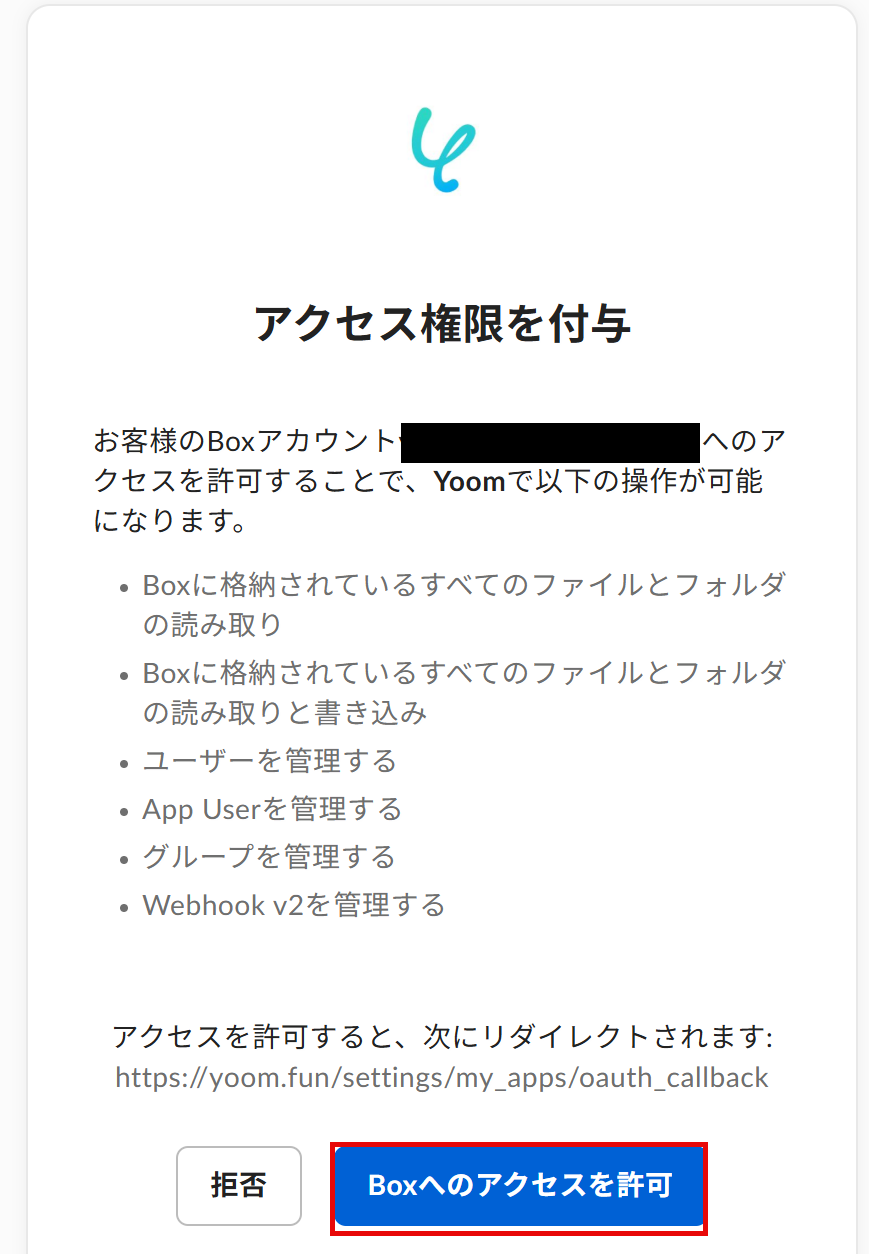
GoogleドキュメントとYoomのマイアプリ登録
同様にマイアプリから「新規接続」を押した後、Googleドキュメントを検索し、クリックしてください。

「Sign in with Google」をクリックします。
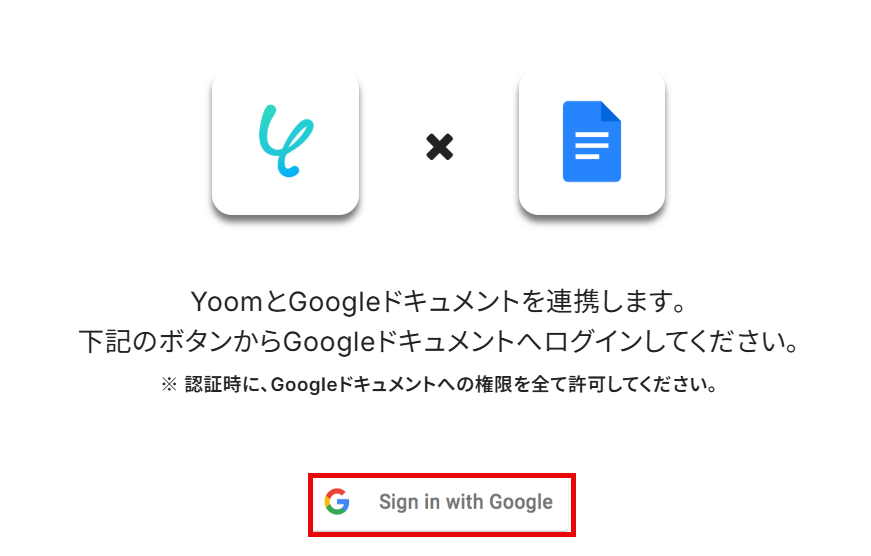
連携するアカウントを選択します。
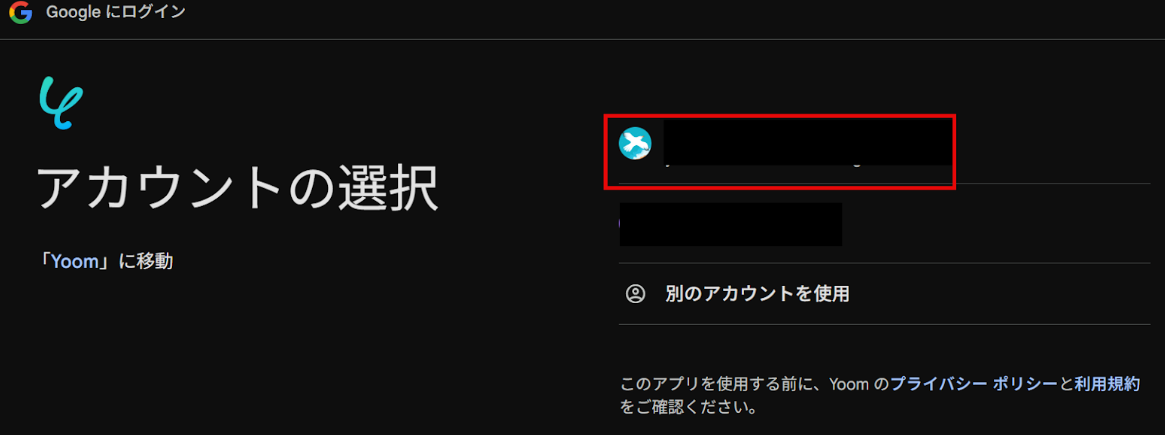
以下の画面で「次へ」をクリックします。
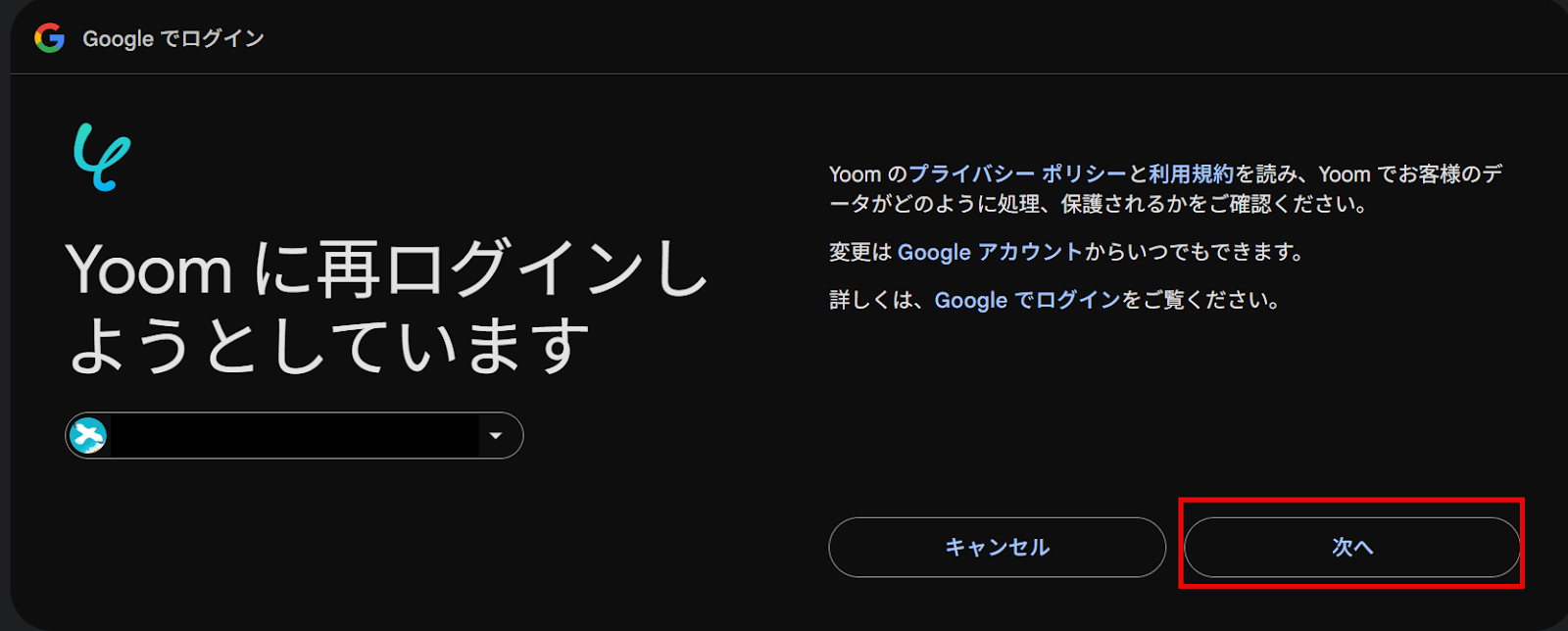
以下の画面で「続行」をクリックします。
これでGoogleドキュメントのマイアプリ登録は完了です。
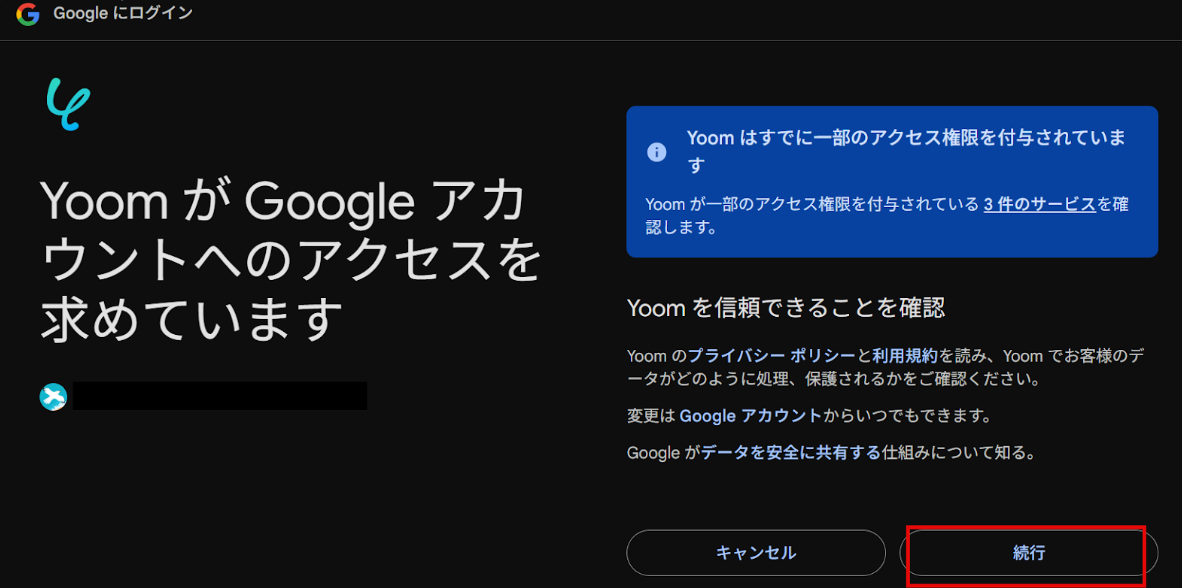
ステップ2:テンプレートをコピーする
続いてYoomのテンプレートをコピーします。
以下バナーの「試してみる」をクリックします。
Boxに音声ファイルがアップロードされたら、文字起こしを行い結果を新規Googleドキュメントに追加する
試してみる
■概要
会議の録音データなど、音声ファイルの文字起こしに手間や時間がかかっていませんか?
手作業での対応は時間がかかるだけでなく、コピー&ペーストのミスが発生する可能性もあり、他の業務を圧迫する要因にもなります。
このワークフローを活用すれば、Boxに音声ファイルをアップロードするだけで、音声の文字起こしが自動で実行され、簡単に結果をGoogleドキュメントへ出力できます。
■このテンプレートをおすすめする方
・会議やインタビューの音声ファイルを文字起こしする作業を効率化したいと考えている方
・Boxに保存した音声データを手作業でテキスト化しており、手間を感じているご担当者様
・音声データの文字起こし作業の自動化を検討しているが、APIの知識がなくお困りの方
■注意事項
・Box、GoogleドキュメントのそれぞれとYoomを連携してください。
・分岐はミニプラン以上のプランでご利用いただける機能(オペレーション)となっております。フリープランの場合は設定しているフローボットのオペレーションはエラーとなりますので、ご注意ください。
・ミニプランなどの有料プランは、2週間の無料トライアルを行うことが可能です。無料トライアル中には制限対象のアプリや機能(オペレーション)を使用することができます。
・ダウンロード可能なファイル容量は最大300MBまでです。アプリの仕様によっては300MB未満になる可能性があるので、ご注意ください。
・トリガー、各オペレーションでの取り扱い可能なファイル容量の詳細は下記をご参照ください。
https://intercom.help/yoom/ja/articles/9413924
・OCRまたは音声を文字起こしするAIオペレーションはチームプラン・サクセスプランでのみご利用いただける機能となっております。フリープラン・ミニプランの場合は設定しているフローボットのオペレーションはエラーとなりますので、ご注意ください。
・チームプランやサクセスプランなどの有料プランは、2週間の無料トライアルを行うことが可能です。無料トライアル中には制限対象のアプリやAI機能(オペレーション)を使用することができます。
・オペレーション数が5つを越えるフローボットを作成する際は、ミニプラン以上のプランで設定可能です。フリープランの場合はフローボットが起動しないため、ご注意ください。
以下のポップアップが表示されたらOKをクリックし設定をはじめましょう!
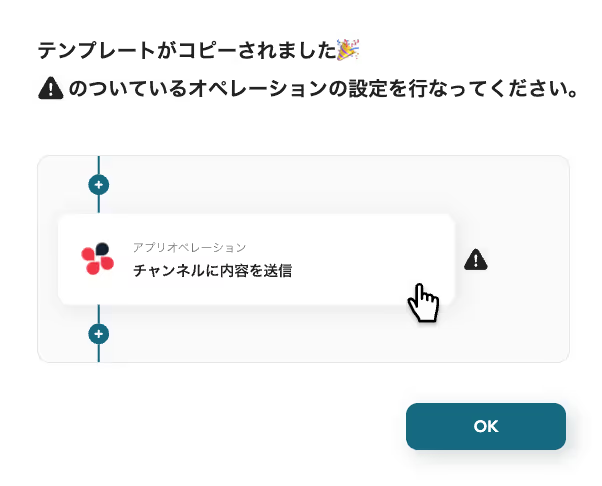
コピーしたテンプレートはマイプロジェクトに追加されます。
マイプロジェクトは左のメニューバーから確認できます。
ステップ3:Boxのトリガー設定
Yoomのフローボットを動かす引き金となるアクションのことを「アプリトリガー」と呼びます。
ここではBoxにファイルがアップロードされたらフローボットが起動する設定をしていきましょう。
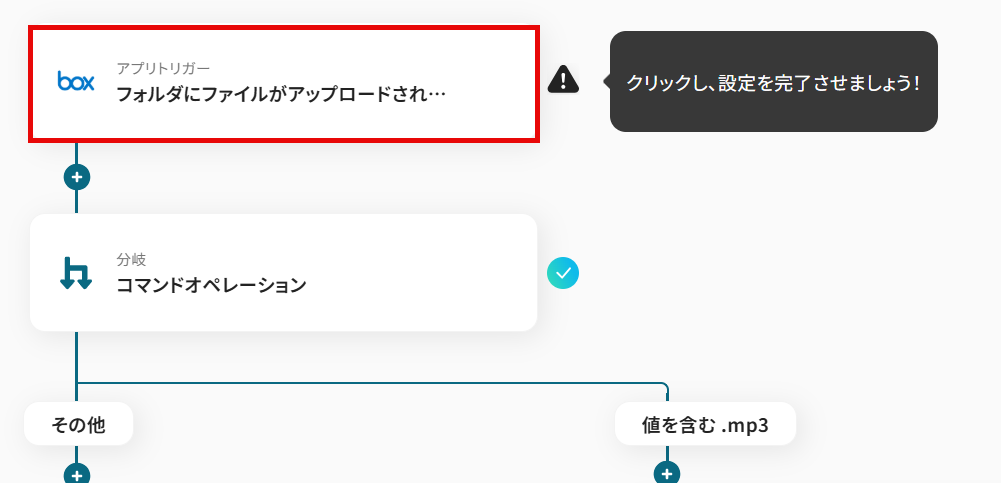
この画面では、以下の項目がすでに設定されているため「次へ」をクリックして進みましょう。
- タイトル:任意で変更可能です。
- アプリ:Box
- Boxと連携するアカウント情報:マイアプリ連携したアカウントが記載されています。
- トリガーアクション:Boxのフォルダにファイルがアップロードされたら起動します。

フォルダのコンテンツIDを注釈に従って入力してください。
入力したら「テスト」をクリックします。
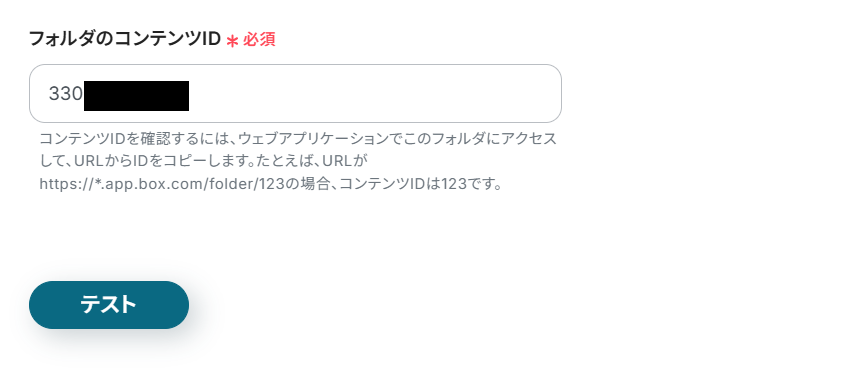
テストに成功したら、「次へ」をクリックしてください。
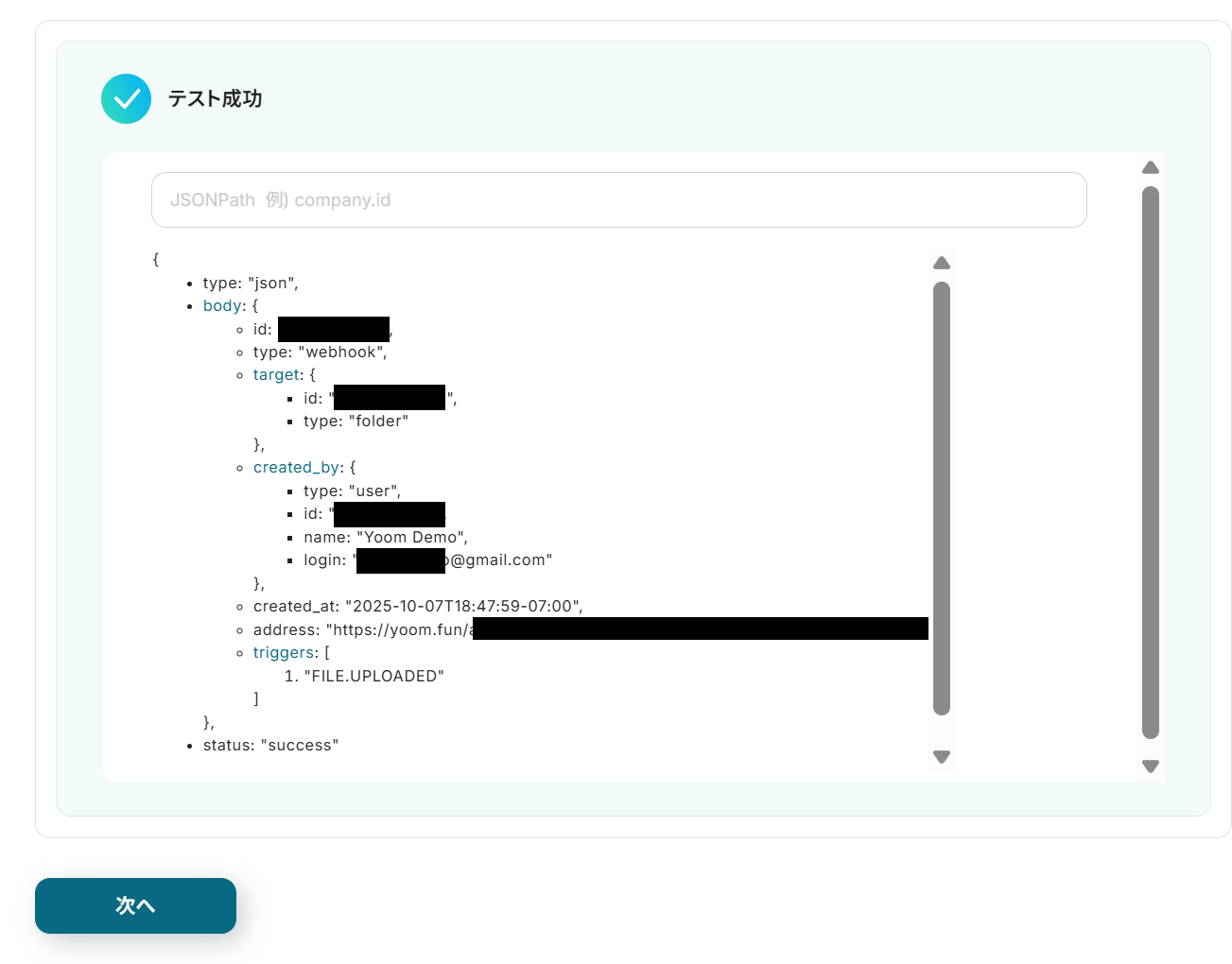
この画面で、「テスト」をクリックする前に、Webhookイベント(Boxにファイルをアップロード)を実行します。
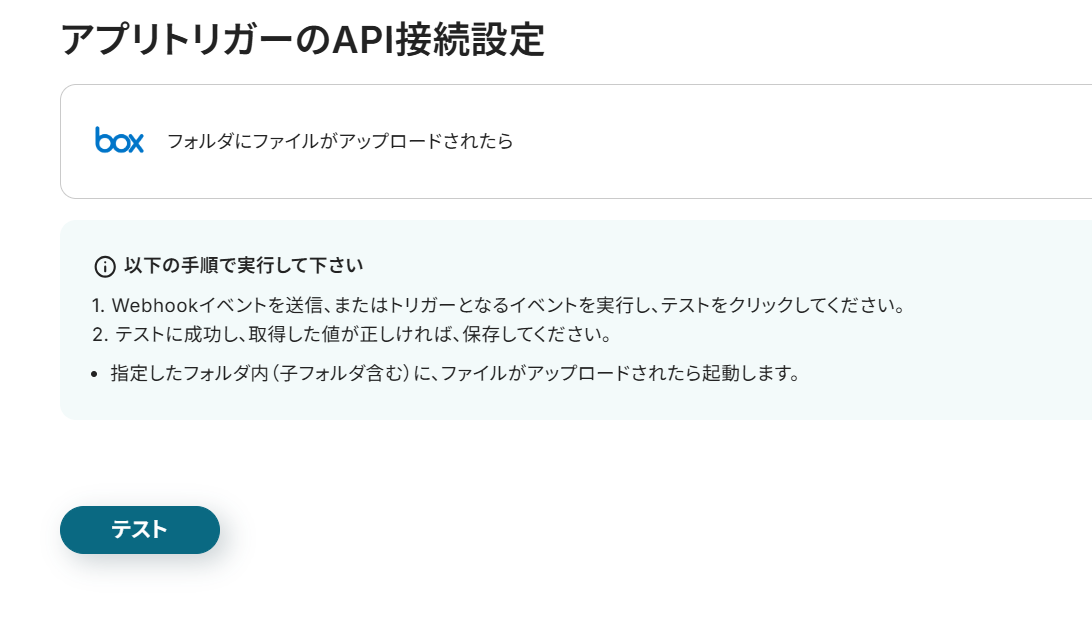
テスト用に以下の音声データをアップロードしました。
今回のテストでは短い英語の音声データをアップロードしています。
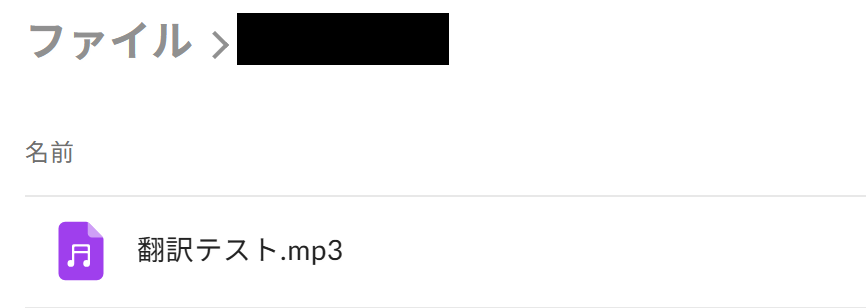
Yoomの画面に戻り、「テスト」をクリックします。
テストに成功すると以下のように表示され、取得した値が出力されます。
取得した値についてはヘルプページのテストの重要性:「取得した値」のテスト値についてもご参照ください。
確認し「保存する」をクリックしましょう。
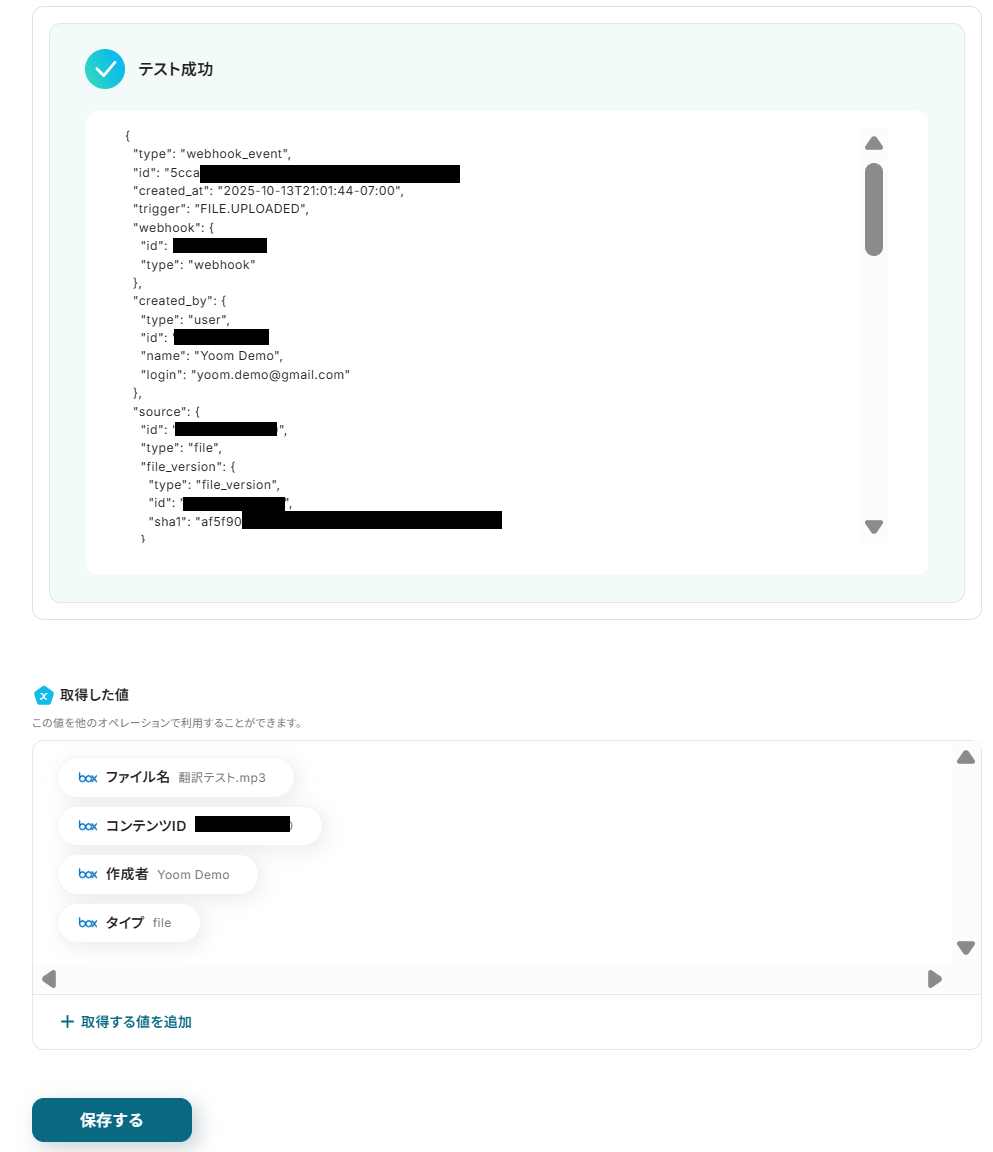
ステップ4:コマンドオペレーション(分岐)
次に2つ目の工程をクリックします。
ここでは「分岐」を設定し、Boxに特定の条件に当てはまるファイルがアップロードされた場合のみ、次の工程に進むようにします。
※「分岐する」オペレーションは、ミニプラン以上でご利用いただけます。フリープランで利用するとエラーになってしまうのでご注意ください。
※ミニプランなどの有料プランは2週間の無料トライアルが可能です。無料トライアル中なら、普段制限されているアプリや機能も自由にお試しいただけますので、ぜひ活用してみてください。
詳しい設定方法はこちらもご参照ください。
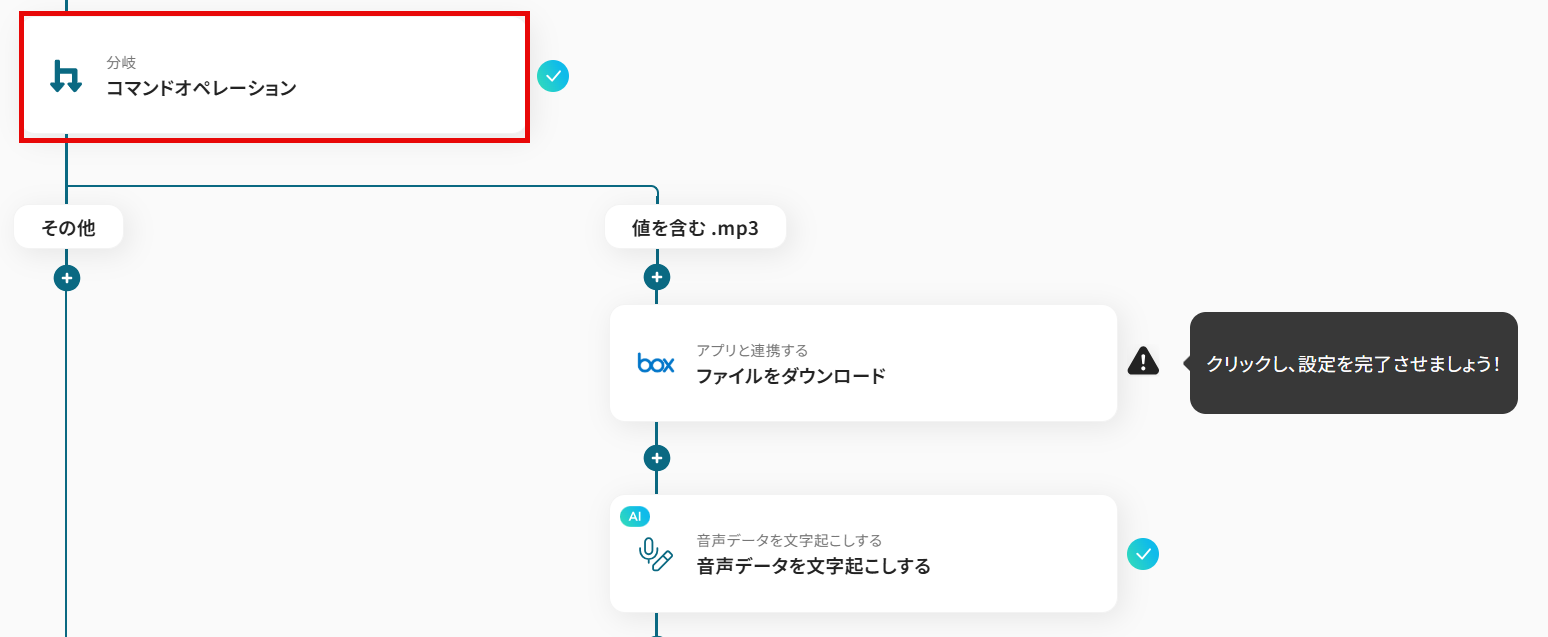
- タイトル:任意で変更可能です。
- 分岐対象の取得した値:「フォルダにファイルがアップロードされたら」前項で取得した値から「ファイル名」を設定します。
- 分岐条件:今回は「ファイル名」に「.mp3」という値を含む場合を条件にしています。
これにより、音声データがアップロードされた場合に次のアクションに進みますよ!
実際の業務に沿ったキーワードなどを自由に設定可能です。
設定したら「保存」をクリックしましょう。
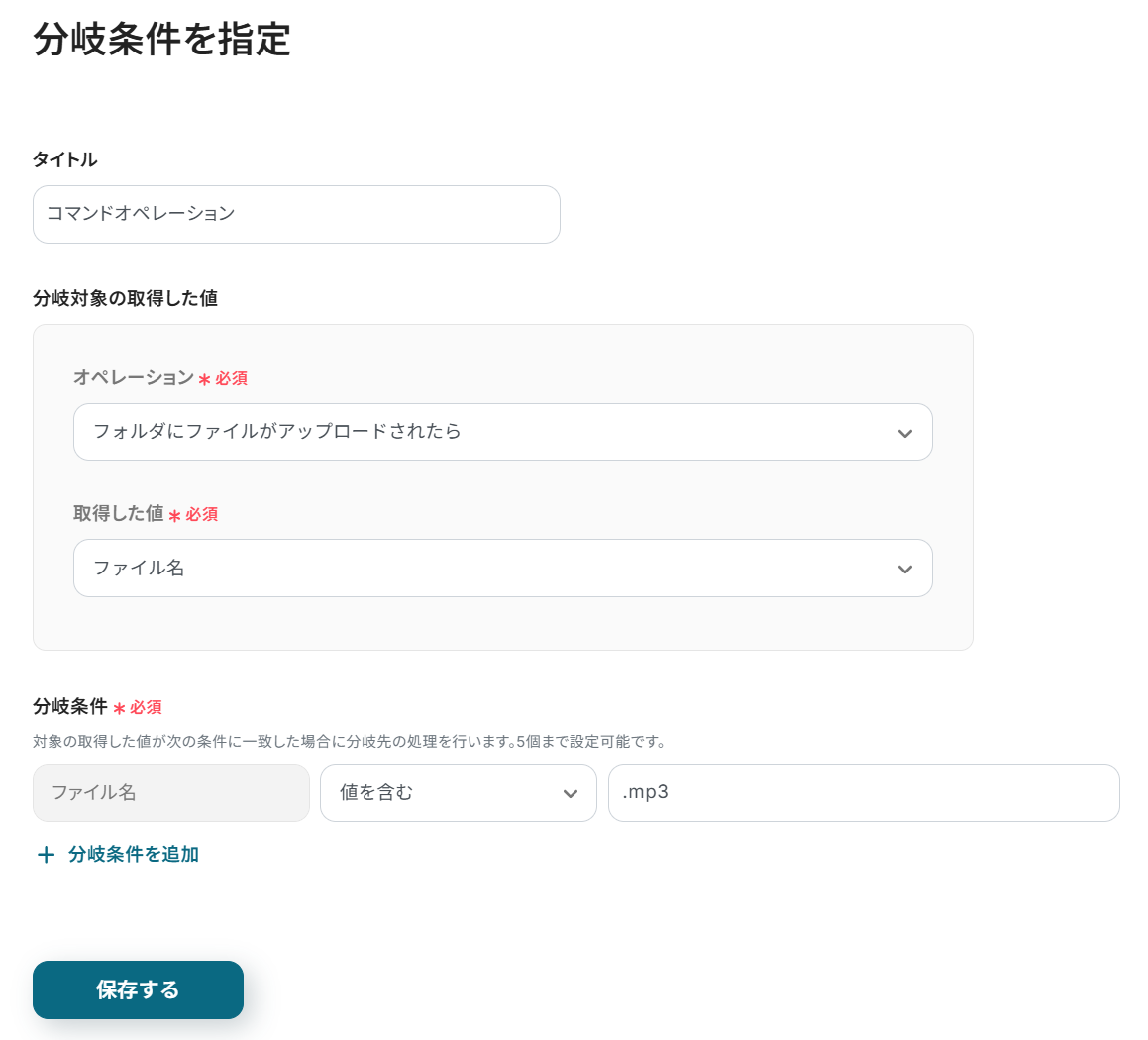
ステップ5:ファイルをダウンロードする
次に3つ目の工程をクリックします。
ここでは文字起こしするファイルをダウンロードする設定を行います。
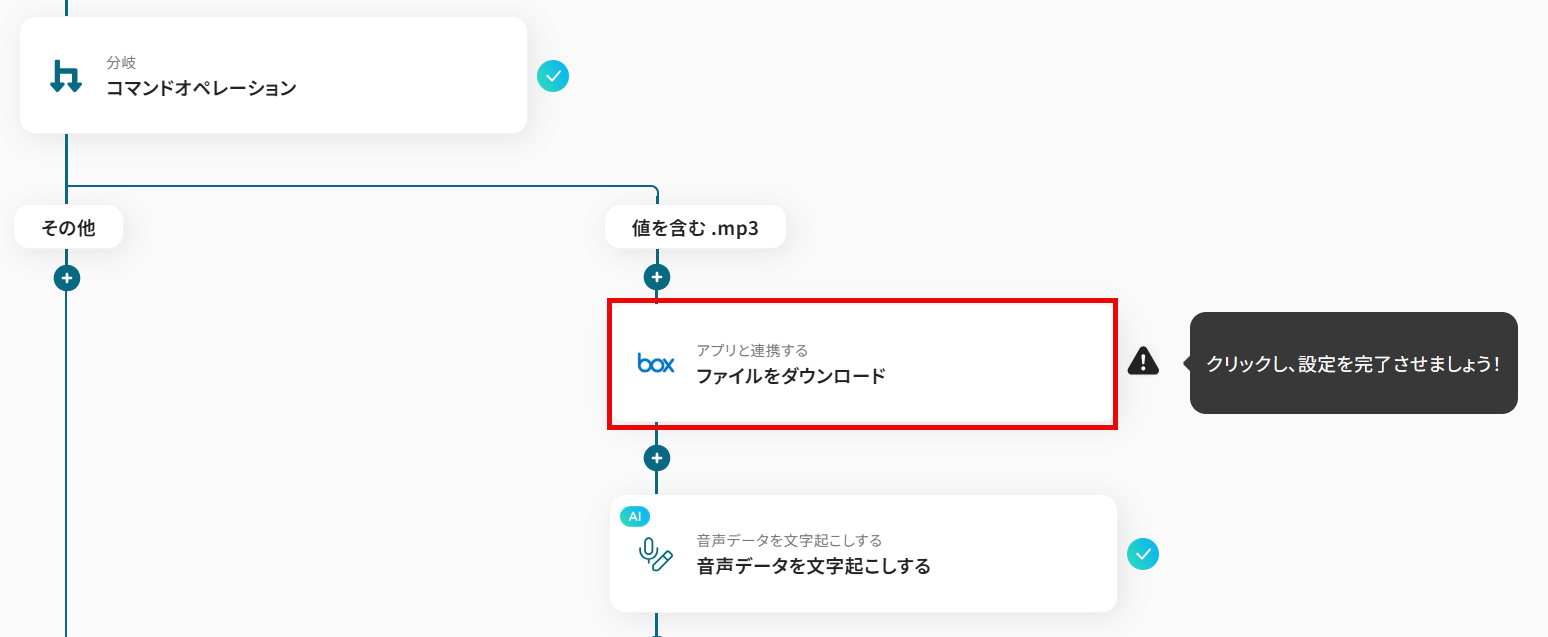
先ほどと同様に、必要な項目はすでに設定されているため、内容を確認してそのまま「次へ」をクリックしましょう。
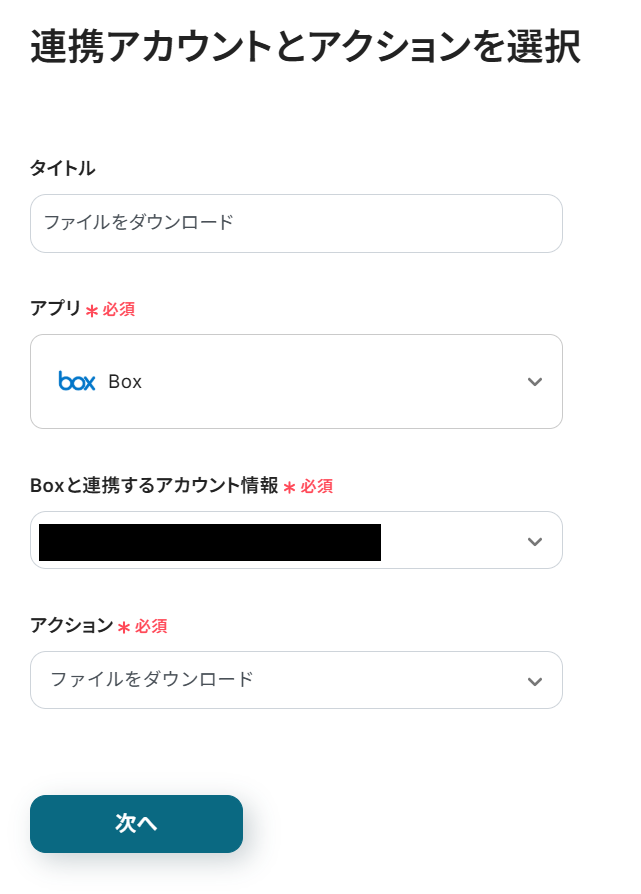
コンテンツIDのフィールドをクリックし、前項で取得した値から「コンテンツID」を選択します。
取得した値を使用することで、値が固定化されず、フローボットが起動する度に新しい値を反映することができます。
入力したら「テスト」をクリックしてください。
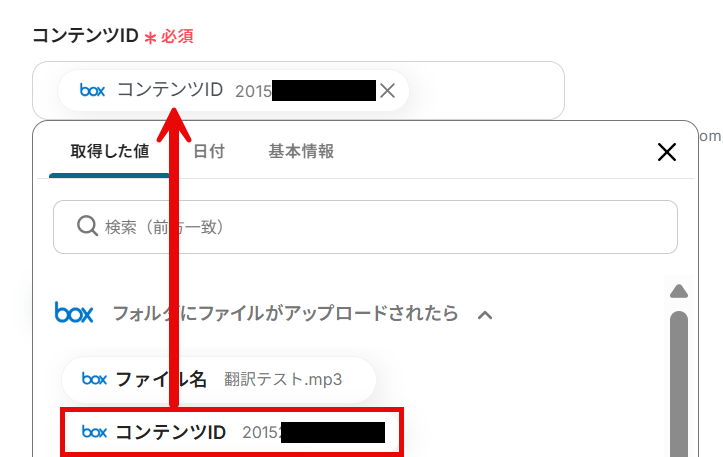
テストに成功すると以下のように表示されるので、「保存する」をクリックします。
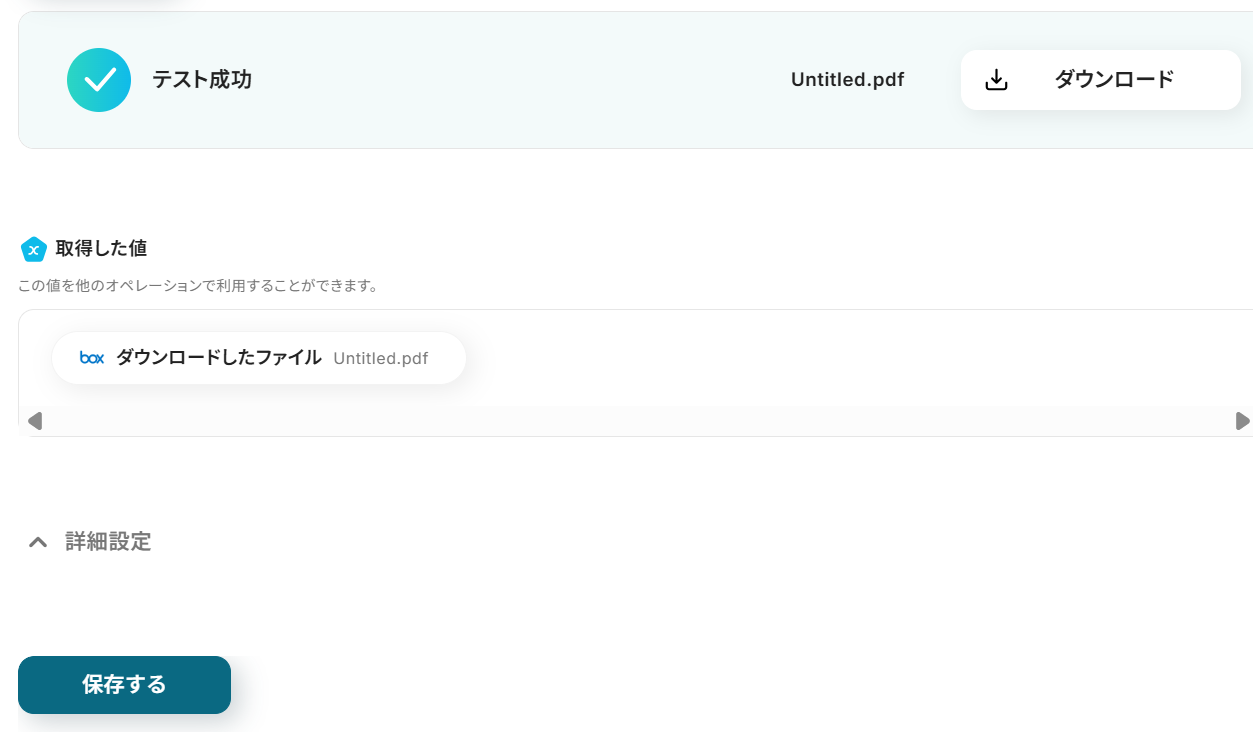
ステップ6:音声データを文字起こしする
次に4つ目の工程をクリックします。
ここでは前項でダウンロードしたファイルを文字起こしする設定を行います。
※音声を文字起こしするAIオペレーションは、チームプランサクセスプラン限定の機能です。フリープランやミニプランでセットするとエラーになってしまうので、ご注意ください。
※チームプランやサクセスプランなどの有料プランは、2週間の無料トライアルが可能です。トライアル期間中は、通常だと制限があるアプリやAIオペレーションもすべて使えるので、気になる機能をぜひお試しください。
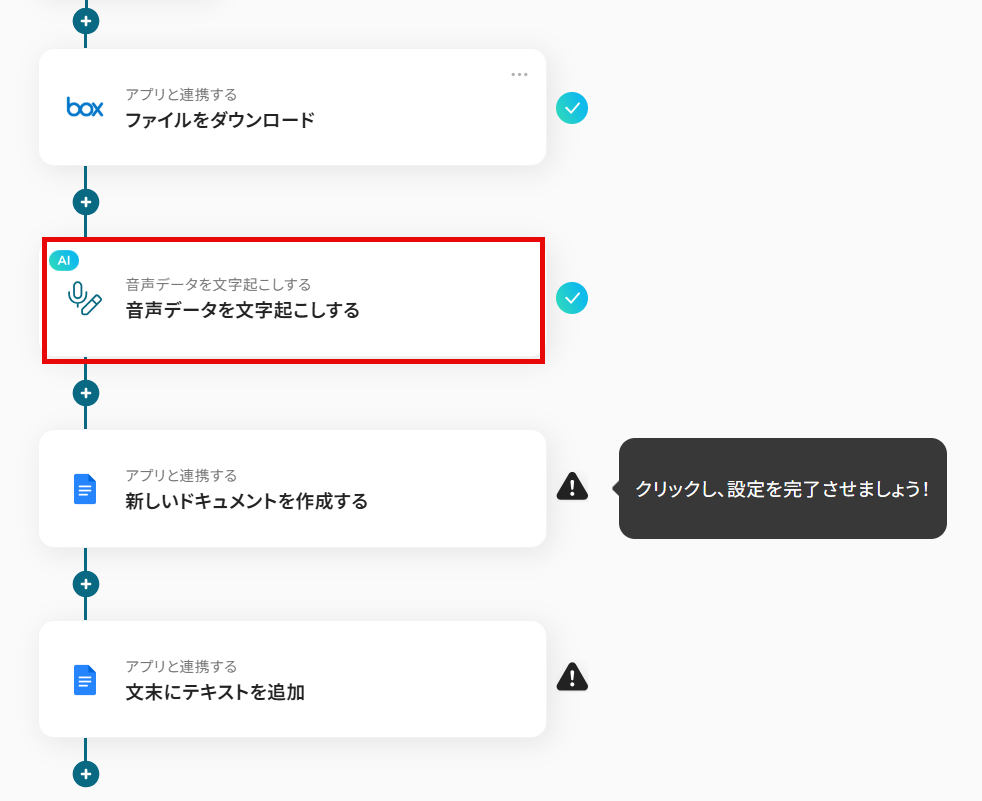
- タイトル:任意で変更可能です。
- アクション:音声データの所要時間によって消費するタスクが異なりますので、適切なアクションを選択してください。
なお、音声データの文字起こしの設定に関する具体的な手順や注意点については、こちらもご参照ください。
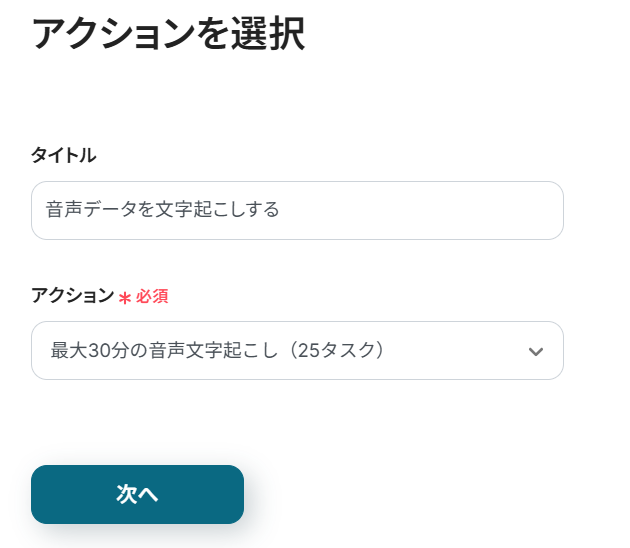
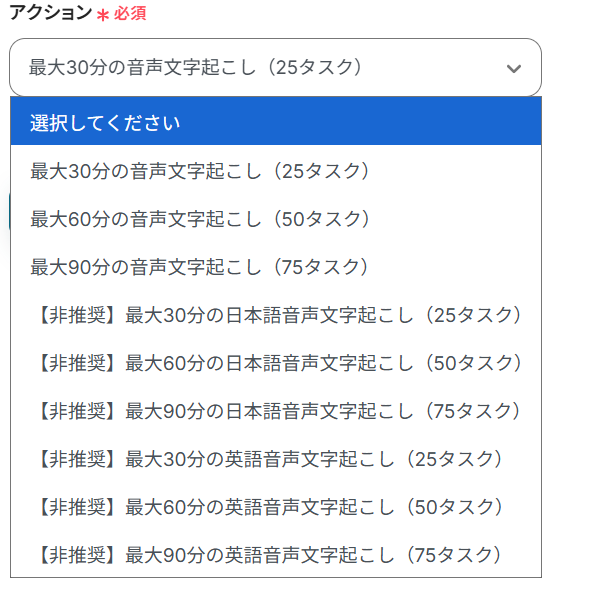
ファイルの添付方法は既に記載されています。
「取得した値を使用」「ダウンロードしたファイル」が選択されていることをご確認ください。
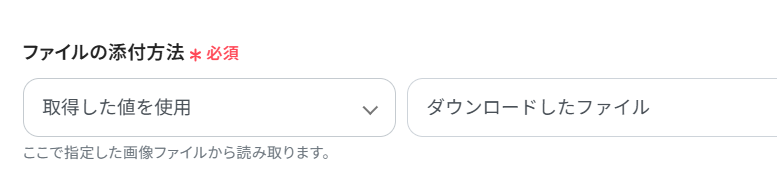
以下のように言語とAIモデルを選択し、「テスト」をクリックしましょう。
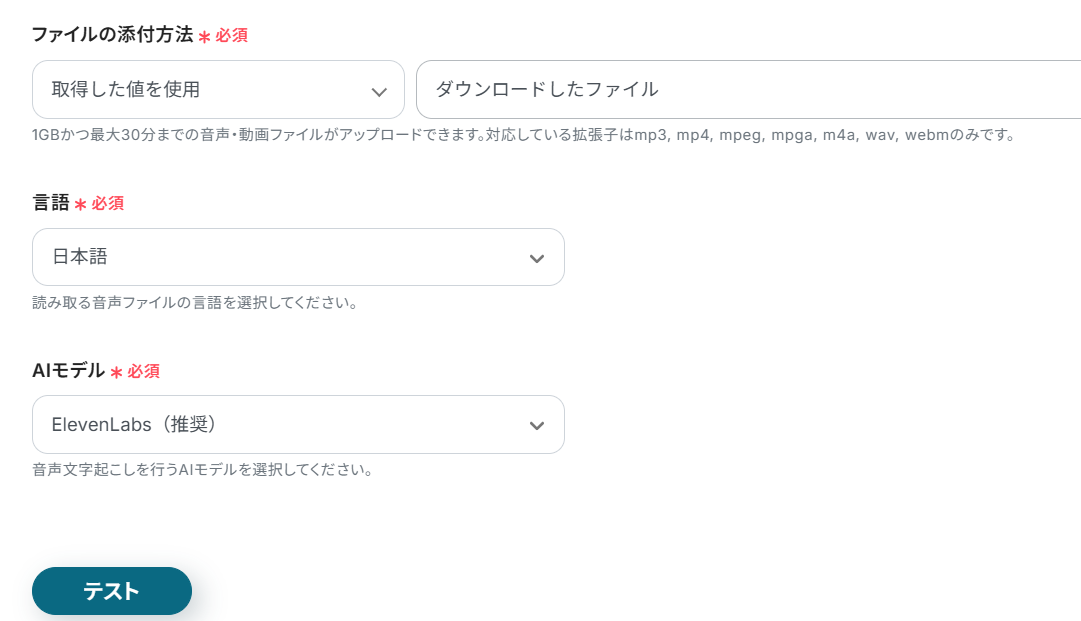
テストに成功すると以下のように表示され、取得した値には、文字起こしの結果が取得されていますね!
確認し「保存する」をクリックしましょう。
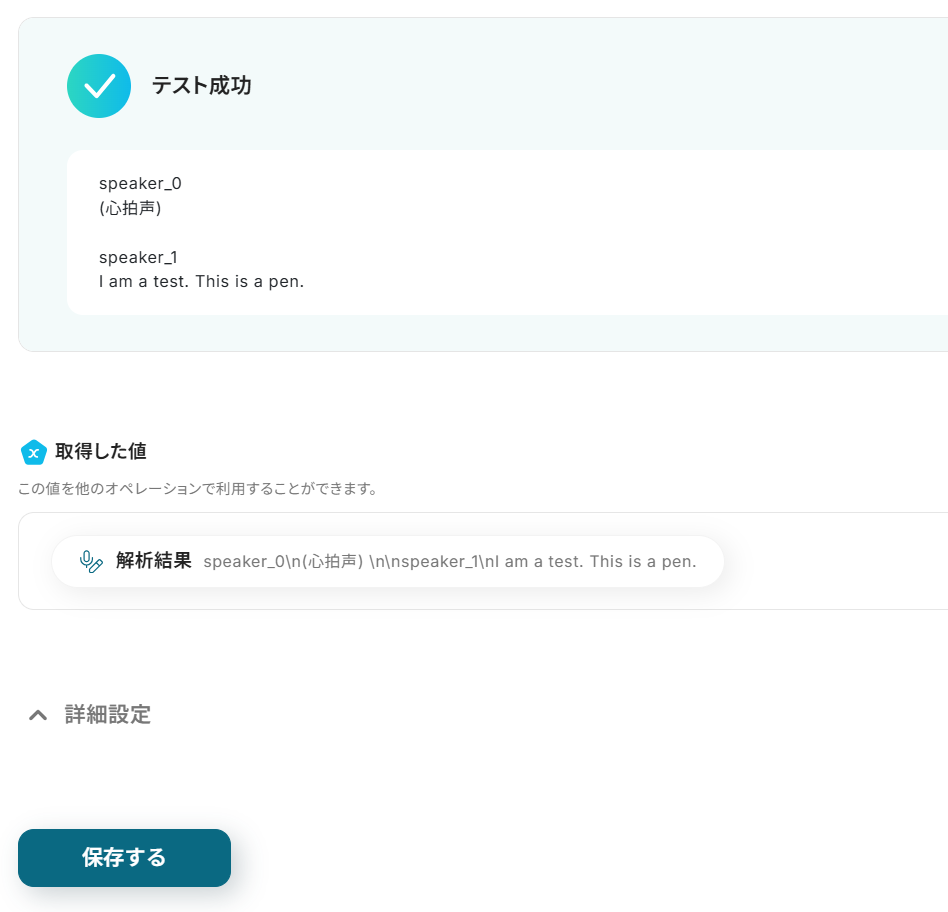
ステップ7:新しいドキュメントを作成
次に5つ目の工程をクリックします。
ここでは、文字起こしした新しいドキュメントを作成する設定を行いますよ!
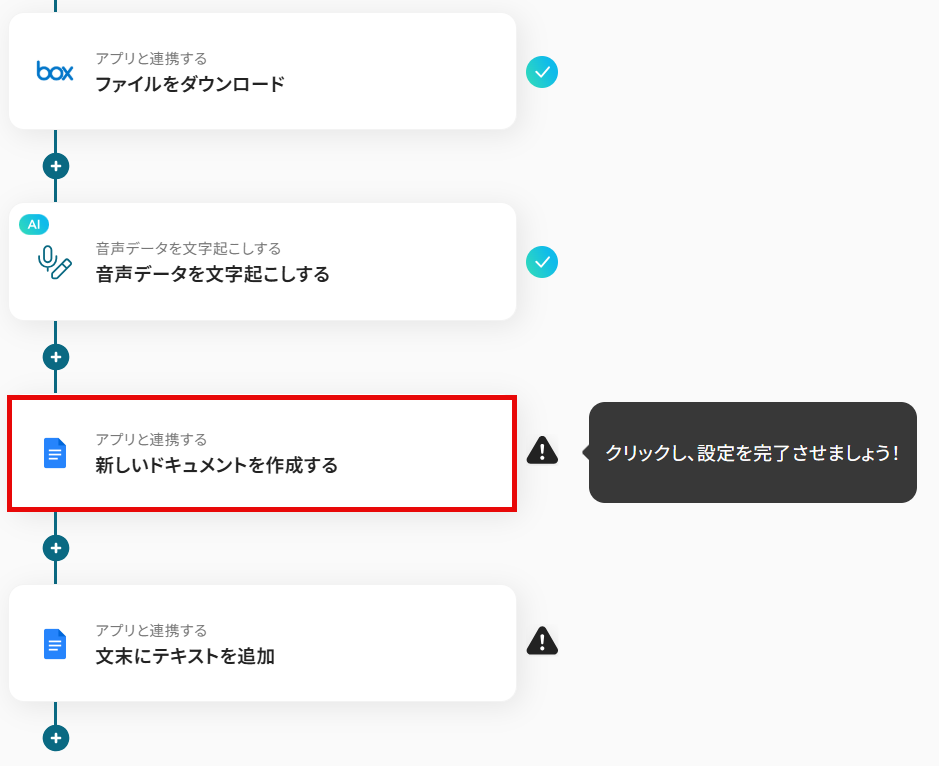
先ほどと同様に、必要な項目はすでに設定されているため、内容を確認してそのまま「次へ」をクリックしましょう。
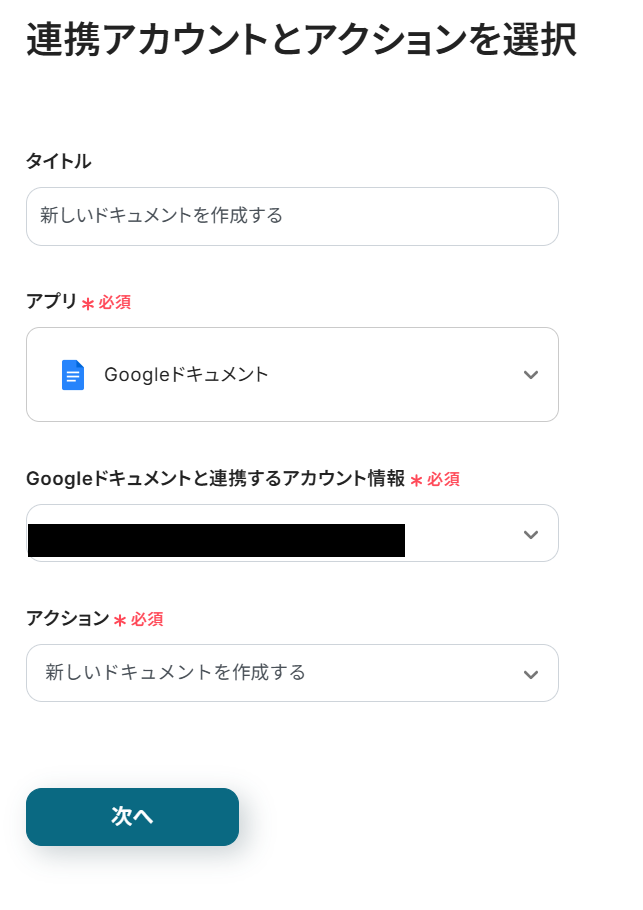
ドキュメントのタイトルは前項で取得した値から選択します。
取得した値を使用することで、タイトルが固定化されず、フローボットが起動する度に新しい値を反映することができます。
この時、「←Boxのアウトプットを設定してください」というテキストは削除しましょう。
選択したら「次へ」をクリックします。
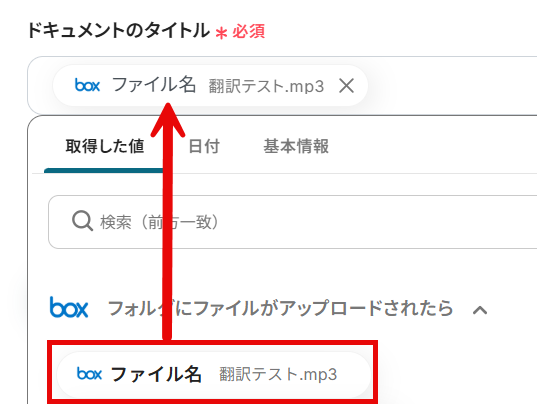
テストに成功すると以下のように表示されるので、確認し「保存する」をクリックしてください。
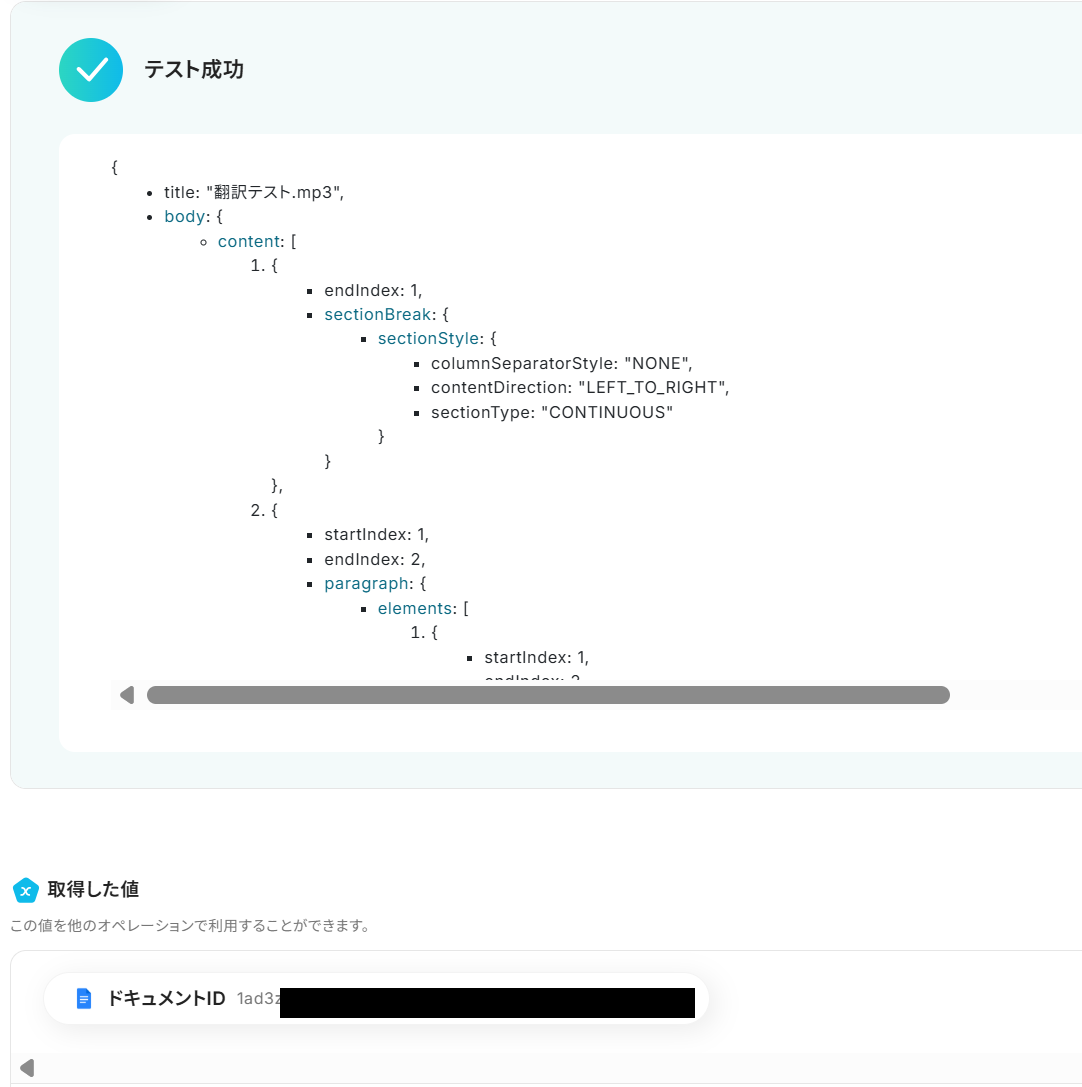
ステップ8:文末にテキストを追加
次に6つ目の工程をクリックします。
前項で作成したGoogleドキュメントにテキストを追加します。
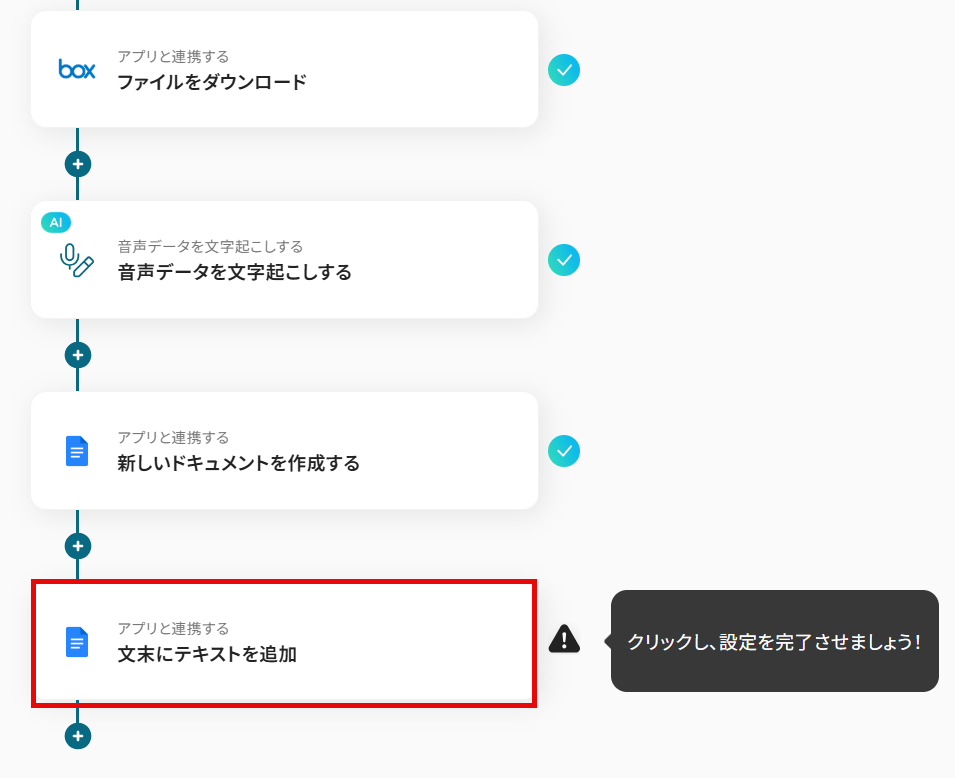
先ほどと同様に、必要な項目はすでに設定されているため、内容を確認してそのまま「次へ」をクリックしましょう。
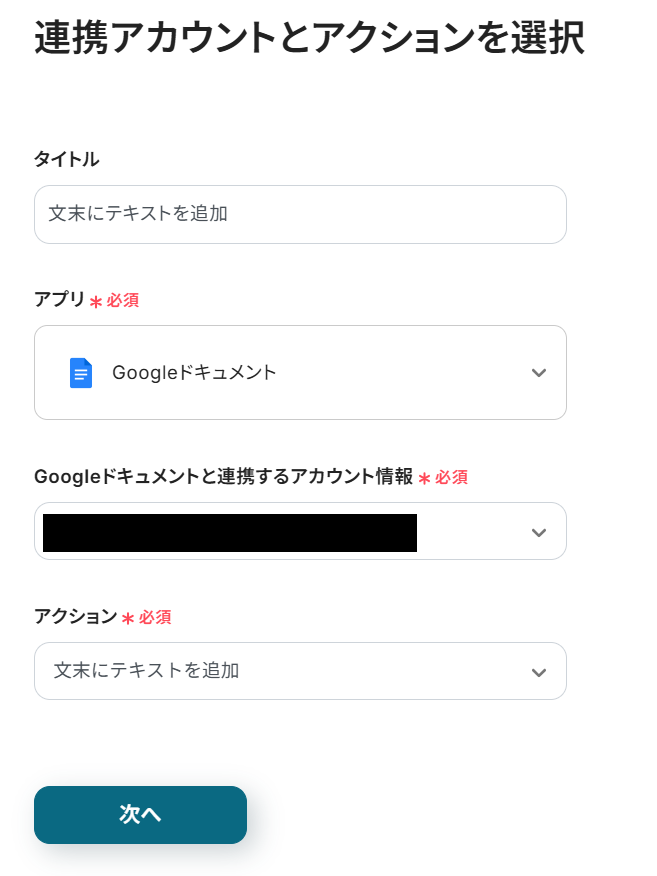
ドキュメントIDは前項で取得した値の「ドキュメントID」を選択します。
取得した値を設定することで、値が固定化されず、前項で新しいドキュメントが作成されるたびに、テキストが反映されます。
この時、「Googleドキュメントのアウトプットを設定してください」というテキストは削除しましょう。
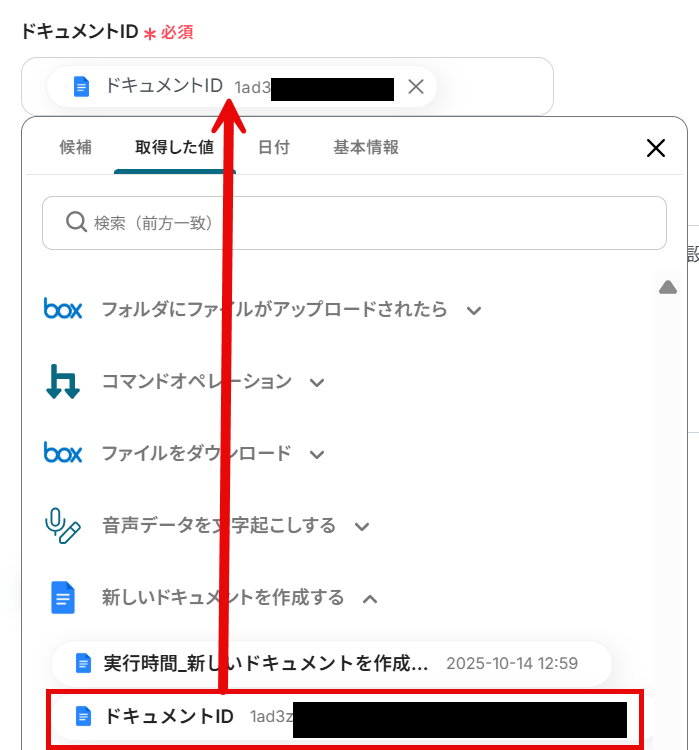
追加するテキストは、前項で取得した値から「解析結果」を選択し、文字起こしした内容が追加されるように設定します。
その他、定型文などを自由に記載することも可能です。
この時、「←音声文字起こしのアウトプットを設定してください」というテキストは削除しましょう。
入力したら「テスト」をクリックしてください。
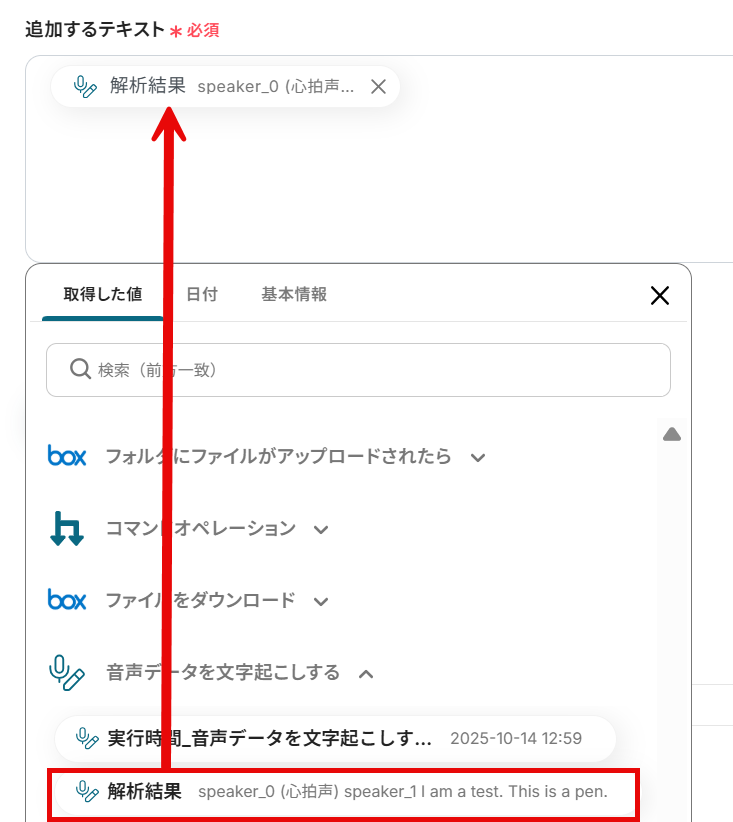
テストに成功すると以下のように表示され、Googleドキュメントには文字起こしした内容が追加されていますね!
確認し「保存する」をクリックしてください。
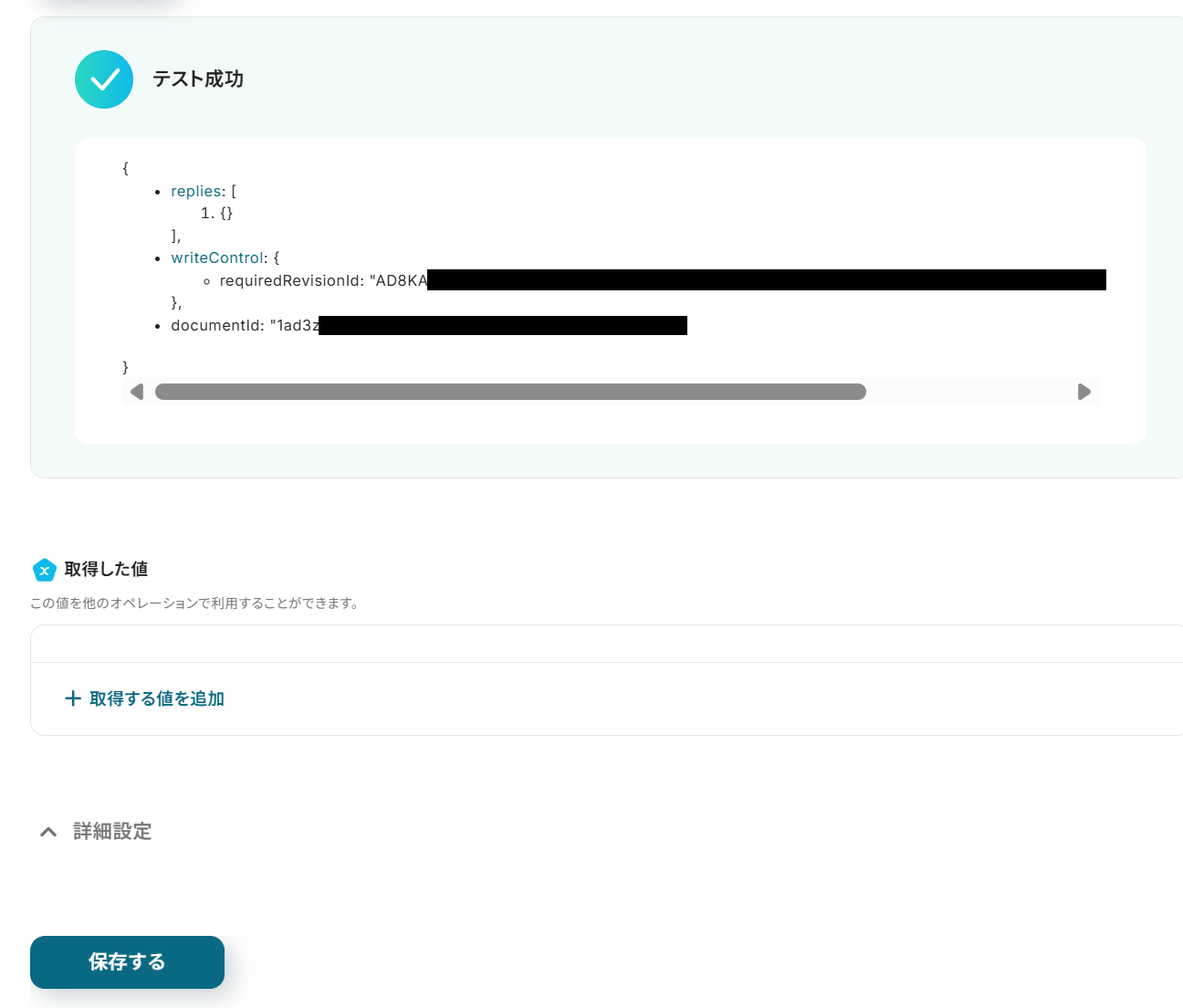
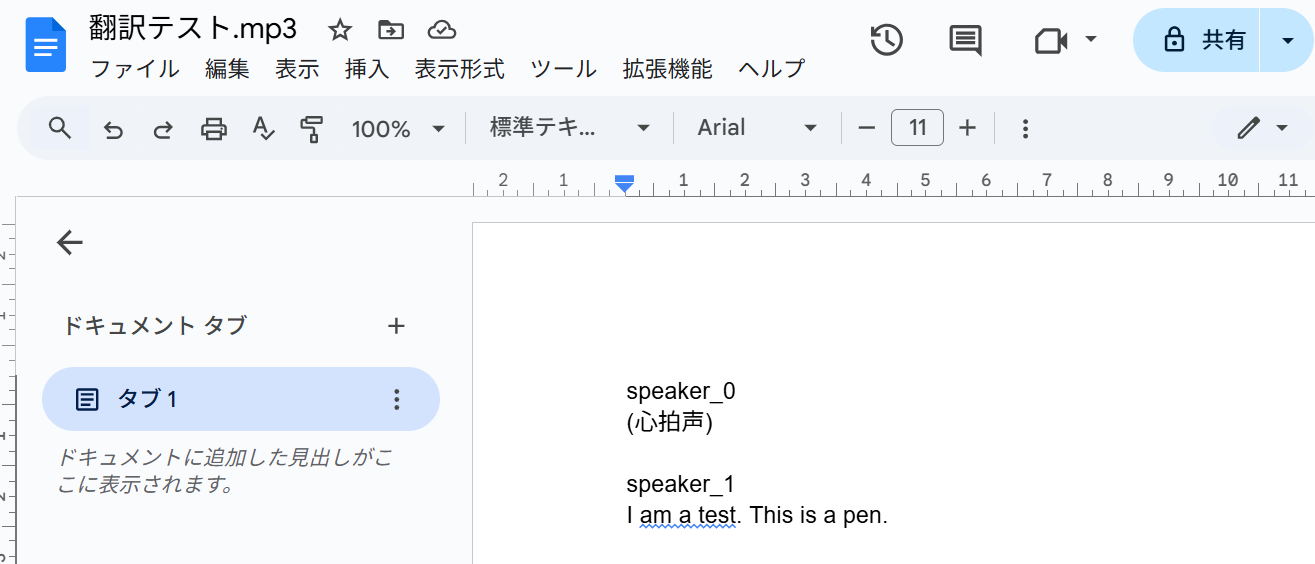
ステップ9(最終):アプリトリガーをONにする
すべての設定が完了すると、以下のコンプリート画面が表示されます。
トリガーをONにして、フローボットを起動しましょう。
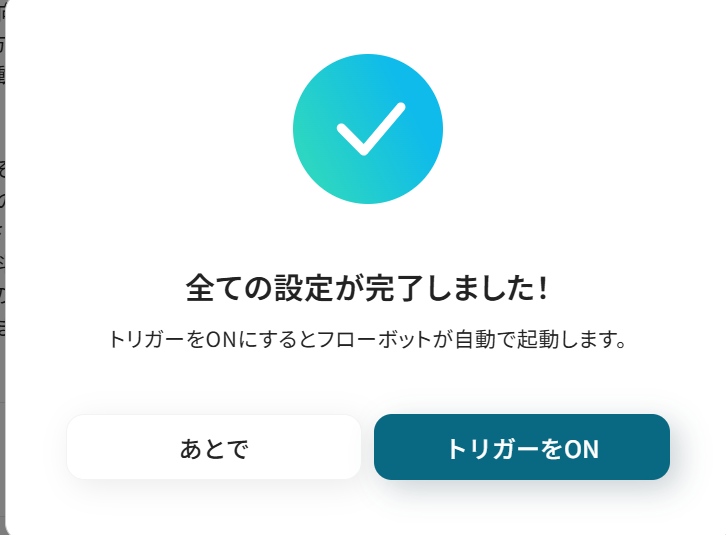
これですべての設定が完了しました!
Boxに音声ファイルがアップロードされたら、自動で文字起こしを行い、結果をGoogleドキュメントに記録する方法は以上です。
音声データの文字起こし機能を使ったその他の自動化例
今回ご紹介した連携以外でも、音声データの文字起こし機能を活用してさまざまな業務を自動化することが可能です。
例えば、音声データがアップロードされるたびに、Google Drive、Dropbox、Boxなどのストレージサービスで自動的に文字起こしが行われ、その結果がSlackやChatworkに通知される仕組みを作ることで、日々の議事録作成やインタビューの記録が迅速かつ正確に行えます。
Boxにコールセンターの音声ファイルがアップロードされたらAIで文字起こしと解析を行い、Gmailで通知する
試してみる
■概要
「Boxにコールセンターの音声ファイルがアップロードされたらAIで文字起こしと解析を行い、Gmailに通知する」ワークフローは、Boxにアップロードされたコールセンターの音声ファイルをAIで文字起こしし、その解析結果をGmailで通知する仕組みです。これにより、音声データが効率的に処理され、重要な情報が関係者に自動通知されます。
■このテンプレートをおすすめする方
・Boxを使用して音声データを管理している方
・Gmailでの通知を使って迅速に情報を共有したい担当者
・コールセンター業務の効率化を図りたいチームリーダー
・顧客対応のフィードバックを迅速にチームと共有したい方
■注意事項
・Box、GmailのそれぞれとYoomを連携してください。
・トリガーは5分、10分、15分、30分、60分の間隔で起動間隔を選択できます。
・プランによって最短の起動間隔が異なりますので、ご注意ください。
・音声を文字起こしするAIオペレーションはチームプラン・サクセスプランでのみご利用いただける機能となっております。フリープラン・ミニプランの場合は設定しているフローボットのオペレーションはエラーとなりますので、ご注意ください。
・チームプランやサクセスプランなどの有料プランは、2週間の無料トライアルを行うことが可能です。無料トライアル中には制限対象のアプリやAI機能(オペレーション)を使用することができます。
Dropboxに音声データがアップロードされたら、文字起こししてChatworkに通知する
試してみる
■概要
Dropboxに音声データがアップロードされたら、文字起こししてChatworkに通知するフローです。
音声ファイルの管理から共有までをスムーズにする業務ワークフローです。
■このテンプレートをおすすめする人
・Dropboxを業務に活用している方
Dropboxに音声データを頻繁に保存し、効率的に共有したい方
・文字起こしの効率化を行いたい方
会議録音やインタビューの文字起こし業務を自動化したいチームリーダー
手動での文字起こし作業に時間を取られている事務担当者
・Chatworkを業務に活用している方
チーム内で迅速に情報を共有したいプロジェクトマネージャー
■注意事項
・Dropbox、ChatworkのそれぞれとYoomを連携してください。
・OCRまたは音声を文字起こしするAIオペレーションはチームプラン・サクセスプランでのみご利用いただける機能となっております。フリープラン・ミニプランの場合は設定しているフローボットのオペレーションはエラーとなりますので、ご注意ください。
・チームプランやサクセスプランなどの有料プランは、2週間の無料トライアルを行うことが可能です。無料トライアル中には制限対象のアプリやAI機能(オペレーション)を使用することができます。
Gmailでインタビューの音声データを受信したら、文字起こししてSlackに自動通知する
試してみる
■概要
「Gmailでインタビューの音声データを受信したら、文字起こししてSlackに自動通知する」ワークフローは、音声データの処理を自動化します。
文字起こし内容がSlackに通知されるため、情報共有の手間が減少します。
■このテンプレートをおすすめする方
・インタビューの音声データをGmailで受け取る機会が多い方
・音声データの文字起こし作業を、手間なくスピーディに進めたい方
・Slackを活用してチーム内で情報共有ややりとりを行っている方
・インタビュー結果を迅速にチーム全員で共有し、対応やフィードバックを円滑に行いたい方
・メールからSlackへの情報連携の手動作業を減らし、業務効率化を目指している方
・社内外の関係者と、スムーズにインタビュー内容の共有・議論を進める体制を構築したいと考えている方
■注意事項
・GmailとSlackのそれぞれとYoomを連携してください。
・トリガーは5分、10分、15分、30分、60分の間隔で起動間隔を選択できます。
・プランによって最短の起動間隔が異なりますので、ご注意ください。
・OCRまたは音声を文字起こしするAIオペレーションはチームプラン・サクセスプランでのみご利用いただける機能となっております。フリープラン・ミニプランの場合は設定しているフローボットのオペレーションはエラーとなりますので、ご注意ください。
・チームプランやサクセスプランなどの有料プランは、2週間の無料トライアルを行うことが可能です。無料トライアル中には制限対象のアプリやAI機能(オペレーション)を使用することができます。
Google Driveに音声ファイルがアップロードされたら、文字起こししてSlackに通知する
試してみる
■概要
Google Driveに音声ファイルがアップロードされたら、文字起こししてSlackに通知するフローです。
Yoomを利用すると、プログラミング不要で簡単にアプリ同士を連携することができます。
■このテンプレートをおすすめする方
1.音声ファイルの管理を行っている方
・業務で音声ファイルを多く取り扱い、内容の確認に煩わしさを感じている方
・音声ファイルの文字起こしに手間を感じており、自動化したいと考えている方
2.Slackを主なコミュニケーションツールとしている方
・チーム内への情報共有に手間を感じている方
・文字起こしの結果を効率的にチーム共有したいと考えている方
■注意事項
・Google DriveとSlackのそれぞれをYoomに連携してください。
・OCRまたは音声を文字起こしするAIオペレーションはチームプラン・サクセスプランでのみご利用いただける機能となっております。フリープラン・ミニプランの場合は設定しているフローボットのオペレーションはエラーとなりますので、ご注意ください。
・チームプランやサクセスプランなどの有料プランは、2週間の無料トライアルを行うことが可能です。無料トライアル中には制限対象のアプリやAI機能(オペレーション)を使用することができます。
Google Meetで会議終了後、録画データをGoogle Driveへ格納しGmailで通知する
試してみる
■概要
Google Meetで会議終了後、録画データをGoogle Driveへ格納しGmailに通知するフローです。
■このテンプレートをおすすめする方
・Google Meetを頻繁に利用している企業やチームの方
会議の録画データを効率的に管理したいと考えている方
・手動でのデータ保存や通知に時間を取られている担当者の方
自動化することで業務負担を軽減し、他の重要な作業に集中したいと考える方
・会議録画の整理整頓や共有をスムーズに行いたい管理者の方
Google DriveとGmailを連携させることで、録画音声データの送信を行いたい方
・Gmailを主なコミュニケーションツールとして活用している方
ファイルの共有をメールで行っている方
■注意事項
・Google Meet、Google Drive、GmailのそれぞれとYoomを連携してください。
Microsoft SharePointに音声ファイルがアップロードされたら、議事録を作成しGoogle スプレッドシートに追加する
試してみる
■概要
会議やインタビューの音声データをMicrosoft SharePointで管理しているものの、その後の文字起こしや議事録作成に手間がかかっていませんか?
手作業での音声の文字起こしは時間がかかり、内容の要約や転記作業も大きな負担となります。
このワークフローを活用すれば、Microsoft SharePointに音声ファイルをアップロードするだけで、AIによる文字起こしから議事録作成、Google スプレッドシートへの記録までを自動化し、これらの課題をスムーズに解消できます。
■このテンプレートをおすすめする方
・Microsoft SharePointで管理する音声データの文字起こし業務に時間がかかっている方
・会議やインタビューの議事録作成を担当し、手作業での転記や要約に課題を感じている方
・音声コンテンツの管理プロセスを自動化し、チームの生産性を向上させたいと考えている方
■注意事項
・Microsoft SharePoint、Google スプレッドシートのそれぞれとYoomを連携してください。
・Microsoft365(旧Office365)には、家庭向けプランと一般法人向けプラン(Microsoft365 Business)があり、一般法人向けプランに加入していない場合には認証に失敗する可能性があります。
・アプリの仕様上、ファイルの作成日時と最終更新日時が同一にならない場合があり、正しく分岐しない可能性があるのでご了承ください。
・トリガーは5分、10分、15分、30分、60分の間隔で起動間隔を選択できます。
・プランによって最短の起動間隔が異なりますので、ご注意ください。
・分岐はミニプラン以上のプランでご利用いただける機能(オペレーション)となっております。フリープランの場合は設定しているフローボットのオペレーションはエラーとなりますので、ご注意ください。
・ミニプランなどの有料プランは、2週間の無料トライアルを行うことが可能です。無料トライアル中には制限対象のアプリや機能(オペレーション)を使用することができます。
・ダウンロード可能なファイル容量は最大300MBまでです。アプリの仕様によっては300MB未満になる可能性があるので、ご注意ください。
・トリガー、各オペレーションでの取り扱い可能なファイル容量の詳細は下記をご参照ください。
https://intercom.help/yoom/ja/articles/9413924
・OCRまたは音声を文字起こしするAIオペレーションはチームプラン・サクセスプランでのみご利用いただける機能となっております。フリープラン・ミニプランの場合は設定しているフローボットのオペレーションはエラーとなりますので、ご注意ください。
・チームプランやサクセスプランなどの有料プランは、2週間の無料トライアルを行うことが可能です。無料トライアル中には制限対象のアプリやAI機能(オペレーション)を使用することができます。
・オペレーション数が5つを越えるフローボットを作成する際は、ミニプラン以上のプランで設定可能です。フリープランの場合はフローボットが起動しないため、ご注意ください。
Microsoft Teamsに音声ファイルが投稿されたら、議事録を自動作成してDropboxに格納する
試してみる
■概要
このワークフローでは、Microsoft Teamsに音声ファイルが投稿されたら、議事録を自動作成してDropboxに格納することが可能です。これにより、手動での議事録作成や保存作業を削減し、業務の効率化を実現します。
Yoomを利用すると、プログラミング不要で簡単にアプリ同士を連携することができます。
■このテンプレートをおすすめする方
・Microsoft Teamsを頻繁に利用し、会議の議事録作成に時間を取られているビジネスパーソンの方
・議事録を一元管理したいと考え、Dropboxを活用しているチームリーダーの方
・会議記録の自動化により、情報共有の迅速化と精度向上を目指す企業のIT担当者の方
・手作業による議事録作成でエラーが発生しやすい環境に悩んでいる方
■注意事項
・Microsoft Teams、Dropbox、GoogleドキュメントのそれぞれとYoomを連携してください。
・Microsoft365(旧Office365)には、家庭向けプランと一般法人向けプラン(Microsoft365 Business)があり、一般法人向けプランに加入していない場合には認証に失敗する可能性があります。
・「分岐」、「進行先を切り替える」はミニプラン以上のプランでご利用いただける機能(オペレーション)となっております。フリープランの場合は設定しているフローボットのオペレーションはエラーとなりますので、ご注意ください。
・ミニプランなどの有料プランは、2週間の無料トライアルを行うことが可能です。無料トライアル中には制限対象のアプリや機能(オペレーション)を使用することができます。
・ダウンロード可能なファイル容量は最大300MBまでです。アプリの仕様によっては300MB未満になる可能性があるので、ご注意ください。
・トリガー、各オペレーションでの取り扱い可能なファイル容量の詳細は下記を参照ください。
https://intercom.help/yoom/ja/articles/9413924
・トリガーは5分、10分、15分、30分、60分の間隔で起動間隔を選択できます。
・プランによって最短の起動間隔が異なりますので、ご注意ください。
・音声を文字起こしするAIオペレーションはチームプラン・サクセスプランでのみご利用いただける機能となっております。フリープラン・ミニプランの場合は設定しているフローボットのオペレーションはエラーとなりますので、ご注意ください。
Zoho MailでMOVファイルを受信したら、オンラインツールでMP3に変換してBoxに保存する
試してみる
■概要
動画ファイル(MOV)を音声ファイル(MP3)に変換する際、ファイルをダウンロードして変換サイトにアップロードし、変換後に再度保存するといった手作業に時間を取られていませんか。
このワークフローは、そうしたMOVをMP3に変換する一連の作業を自動化します。Zoho Mailで特定のメールを受信するだけで、添付されたMOVファイルがMP3に変換され、Boxに自動で保存されるため、変換作業の手間を省き、業務を効率化できます。
■このテンプレートをおすすめする方
・日常的にMOVをMP3に変換する作業を手作業で行っており、効率化したいと考えている方
・Zoho Mailで受け取った動画ファイルを、音声データとしてコンテンツ制作などに活用したい方
・ファイル変換やアップロードといった定型業務を自動化し、コア業務に集中したい方
■注意事項
・Zoho Mail、BoxのそれぞれとYoomを連携してください。
・分岐はミニプラン以上、ブラウザを操作するオペレーションはサクセスプランでのみご利用いただける機能となっております。その他のプランの場合は設定しているフローボットのオペレーションはエラーとなりますので、ご注意ください。
・ミニプランなどの有料プランは、2週間の無料トライアルを行うことが可能です。無料トライアル中には制限対象のアプリや機能(オペレーション)を使用することができます。
・ブラウザを操作するオペレーションの設定方法は下記をご参照ください。
https://intercom.help/yoom/ja/articles/9099691
・ブラウザを操作するオペレーションは、ご利用のWebサイトに合わせてカスタマイズしてください。
・ダウンロード可能なファイル容量は最大300MBまでです。アプリの仕様によっては300MB未満になる可能性があるので、ご注意ください。
・トリガー、各オペレーションでの取り扱い可能なファイル容量の詳細は下記をご参照ください。
https://intercom.help/yoom/ja/articles/9413924
・トリガーは5分、10分、15分、30分、60分の間隔で起動間隔を選択できます。
・プランによって最短の起動間隔が異なりますので、ご注意ください。
Zoomミーティングが終了したら、ElevenLabsでAudio Noiseを除去し、OneDriveに保存する
試してみる
■概要
Zoomミーティングの録画データを活用する際、音声ノイズが気になったり、手動でのファイル整理に手間を感じたりしていませんか?このワークフローは、ミーティングが終了すると自動で録画ファイルを取得し、ElevenLabsのAPIを活用して音声ノイズを除去、クリーンになった音声ファイルをOneDriveに自動で保存します。一連のファイル処理を自動化することで、手作業による手間をなくし、クリアな音声データをいつでも活用できる状態にします。
■このテンプレートをおすすめする方
・ElevenLabsのAPIを利用して、Zoom録画の音声品質を自動で向上させたいと考えている方
・オンラインミーティングの録画を、議事録作成や研修コンテンツとして効率的に二次活用したい方
・手作業によるファイルのダウンロードやノイズ除去、アップロード作業の非効率を解消したい方
■注意事項
・Zoom、ElevenLabs、OneDriveのそれぞれとYoomを連携してください。
・Zoomのプランによって利用できるアクションとそうでないアクションがあるため、ご注意ください。
・現時点では以下のアクションはZoomの有料プランのみ利用可能です。
・ミーティングが終了したら
・ミーティングのレコーディング情報を取得する(クラウド上に存在するレコーディングのみ取得可能なため)
・Zoomでミーティングのレコーディング情報を取得する際の注意点については下記をご参照ください。
https://intercom.help/yoom/ja/articles/9550398
・Microsoft365(旧Office365)には、家庭向けプランと一般法人向けプラン(Microsoft365 Business)があり、一般法人向けプランに加入していない場合には認証に失敗する可能性があります。
・トリガーは5分、10分、15分、30分、60分の間隔で起動間隔を選択できます。
・プランによって最短の起動間隔が異なりますので、ご注意ください。
・ダウンロード可能なファイル容量は最大300MBまでです。アプリの仕様によっては300MB未満になる可能性があるので、ご注意ください。
・トリガー、各オペレーションでの取り扱い可能なファイル容量の詳細は下記をご参照ください。
https://intercom.help/yoom/ja/articles/9413924
フォームに添付された音声データをOneDriveに格納しDiscordに通知する
試してみる
■概要
このフローでは、ユーザーがフォームに音声ファイルをアップロードすると、自動的にOneDriveに保存され、その情報がDiscordに通知されます。この自動化によって、チーム内での音声データの共有が簡単になり、円滑なコミュニケーションが可能になります。
Yoomを利用すると、プログラミング不要で簡単にアプリ同士を連携することができます。
■このテンプレートをおすすめする方
•OneDriveやDiscordを普段から活用している方
•音声データの管理に手間を感じている方
•チーム内での迅速な情報共有を求めている管理者
•業務の自動化を推進したいIT担当者
•Discordを活用したコミュニケーションを強化したい企業
■注意事項
・DiscordとOneDriveをYoomに連携する必要があります。
・音声を文字起こしするAIオペレーションはチームプラン・サクセスプランでのみご利用いただける機能となっております。フリープラン・ミニプランの場合は設定しているフローボットのオペレーションはエラーとなりますので、ご注意ください。
・チームプランやサクセスプランなどの有料プランは、2週間の無料トライアルを行うことが可能です。無料トライアル中には制限対象のアプリやAI機能(オペレーション)を使用することができます。
・ダウンロード可能なファイル容量は最大300MBまでです。アプリの仕様によっては300MB未満になる可能性があるので、ご注意ください。
・トリガー、各オペレーションでの取り扱い可能なファイル容量の詳細は下記をご参照ください。
https://intercom.help/yoom/ja/articles/9413924
まとめ
音声ファイルの文字起こし作業を自動化することで、これまで手作業で行っていた議事録作成やインタビュー内容のテキスト化にかかる時間を削減し、ヒューマンエラーを未然に防ぐことができます。
これにより、担当者は単純作業から解放され、テキスト化された情報を基にした分析や次のアクションの検討といった、より重要な業務に集中できる環境が整います!
今回ご紹介したような業務自動化を実現できるノーコードツール「Yoom」を使えば、プログラミングの知識がない方でも、直感的な操作で簡単に業務フローを構築できるので、もし自動化に少しでも興味を持っていただけたなら、ぜひこちらから無料登録して、Yoomによる業務効率化を体験してみてください!
よくあるご質問
Q:mp3以外の音声ファイルや動画ファイルにも対応していますか?
A:文字起こしに対応している拡張子は以下のとおりです。
(対応拡張子)
mp3, mp4, mpeg, mpga, m4a, wav, webm
詳しくはこちらもご参照ください。
Q:1時間以上の長い音声ファイルでも処理できますか?
A:最大90分までの音声ファイルの文字起こしが可能です。
なお、音声の長さによって消費するタスク数が変動しますのでご注意ください。
Q:BoxやGoogleドキュメント以外のツールでも応用できますか?
A:文字起こしを活用した連携は他にもございます!
他のアプリを使用した一例は以下のとおりです。
フォームで商談の録音データを回答後、文字起こしと要約を行い、データベースへ追加およびSlackへ通知
試してみる
■概要
・フォームに送られた商談の音声ファイルから文字起こしを行い、議事録化してデータベースへ追加およびチャットへの通知を行います。
・文字情報はAIで生成できるので、商談自体に集中することができます。
メールで受け取った音声データを文字起こしおよび要約して、メール送信者へ再度メールで返信する
試してみる
こちらのテンプレート一覧もご参照ください。


.png)

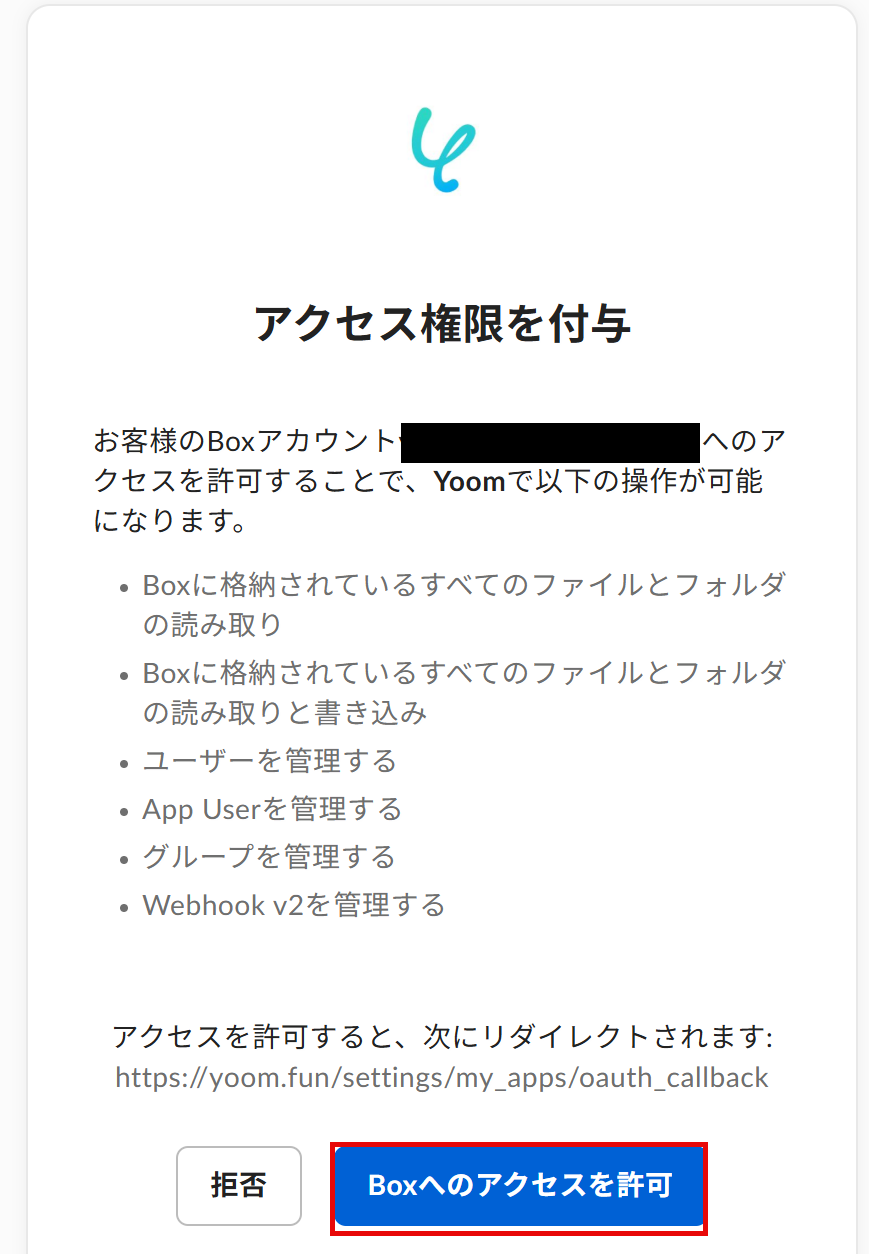

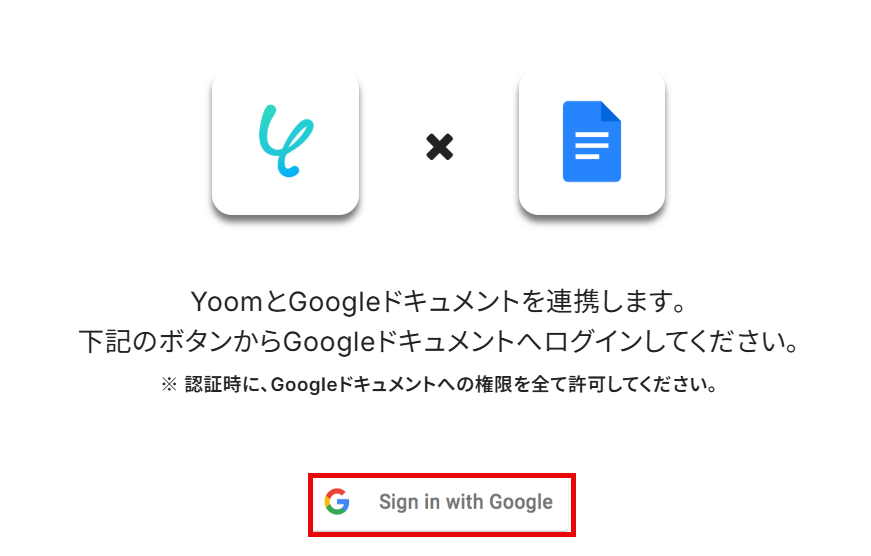
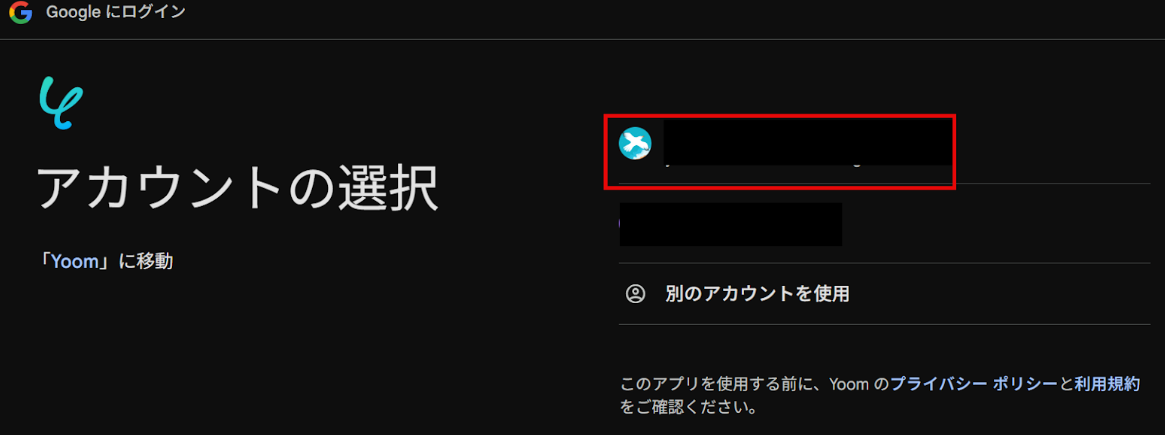
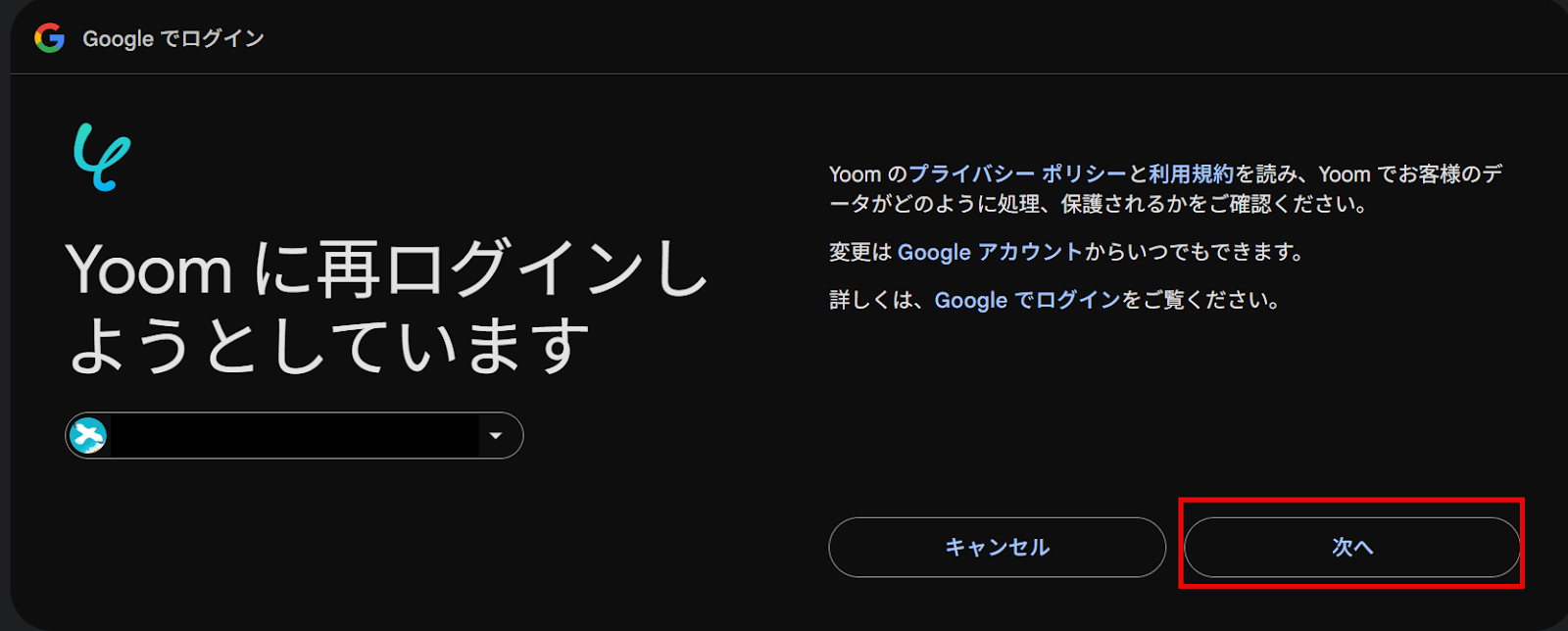
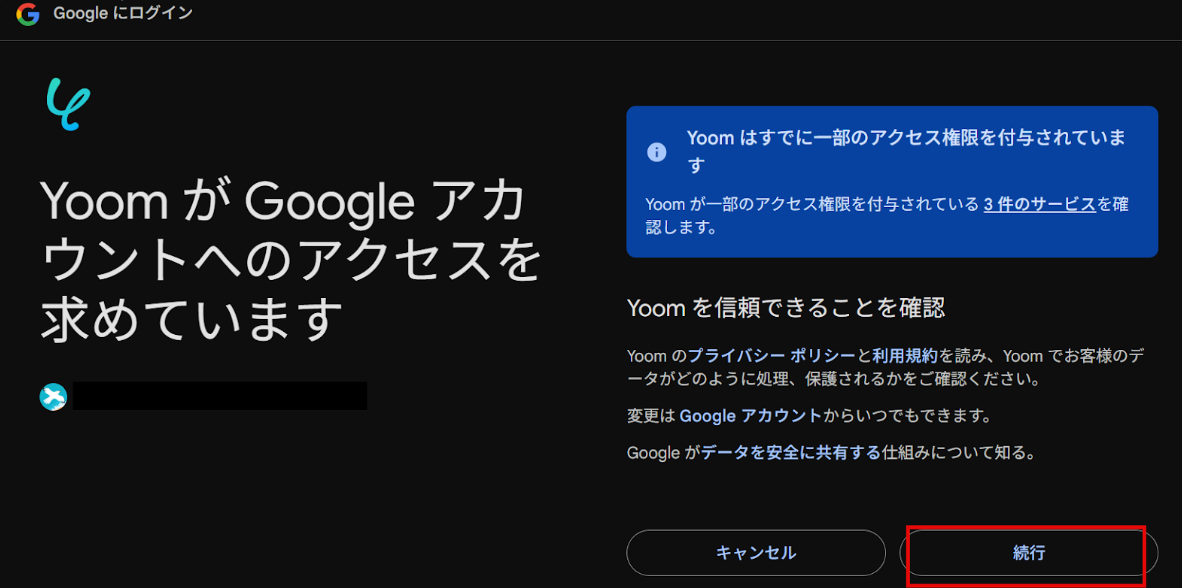
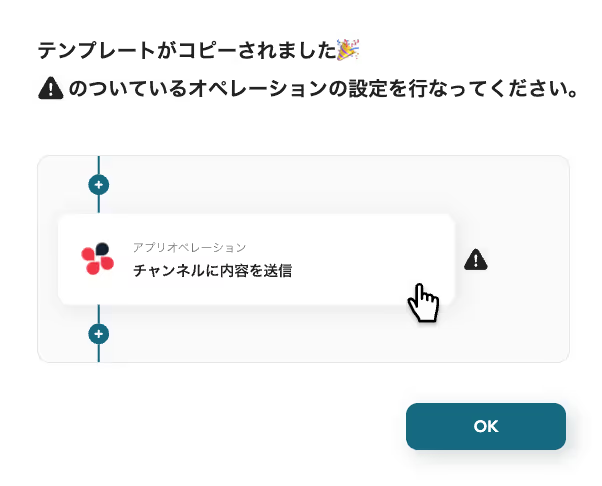
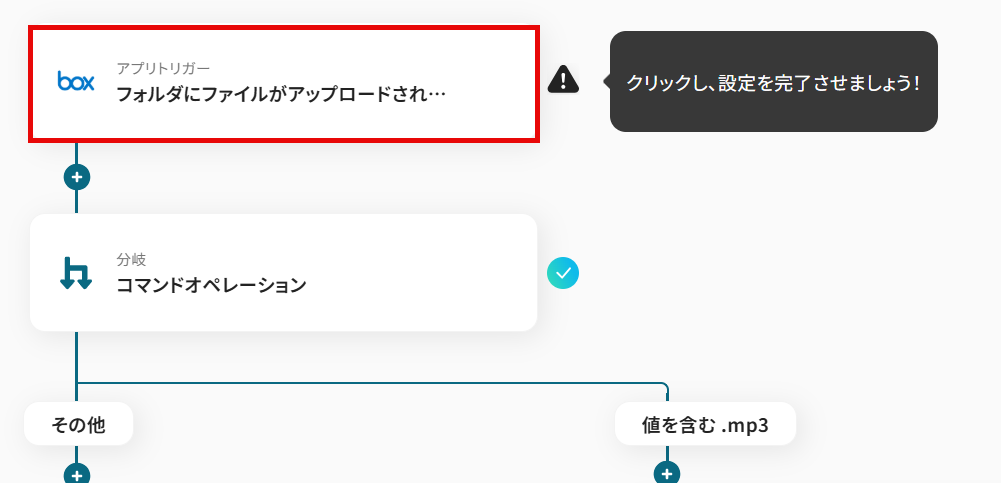

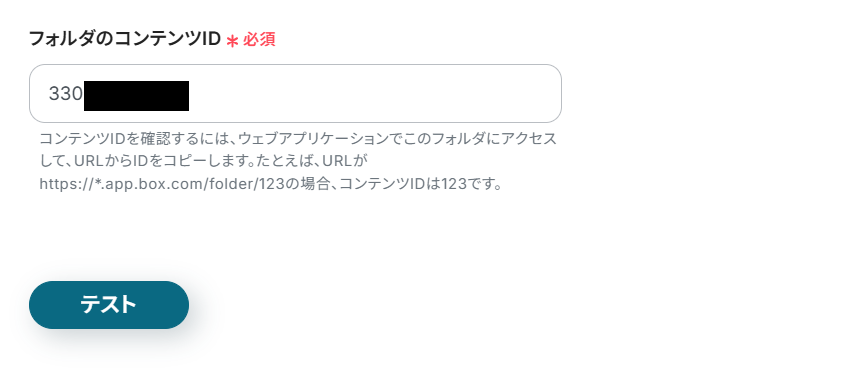
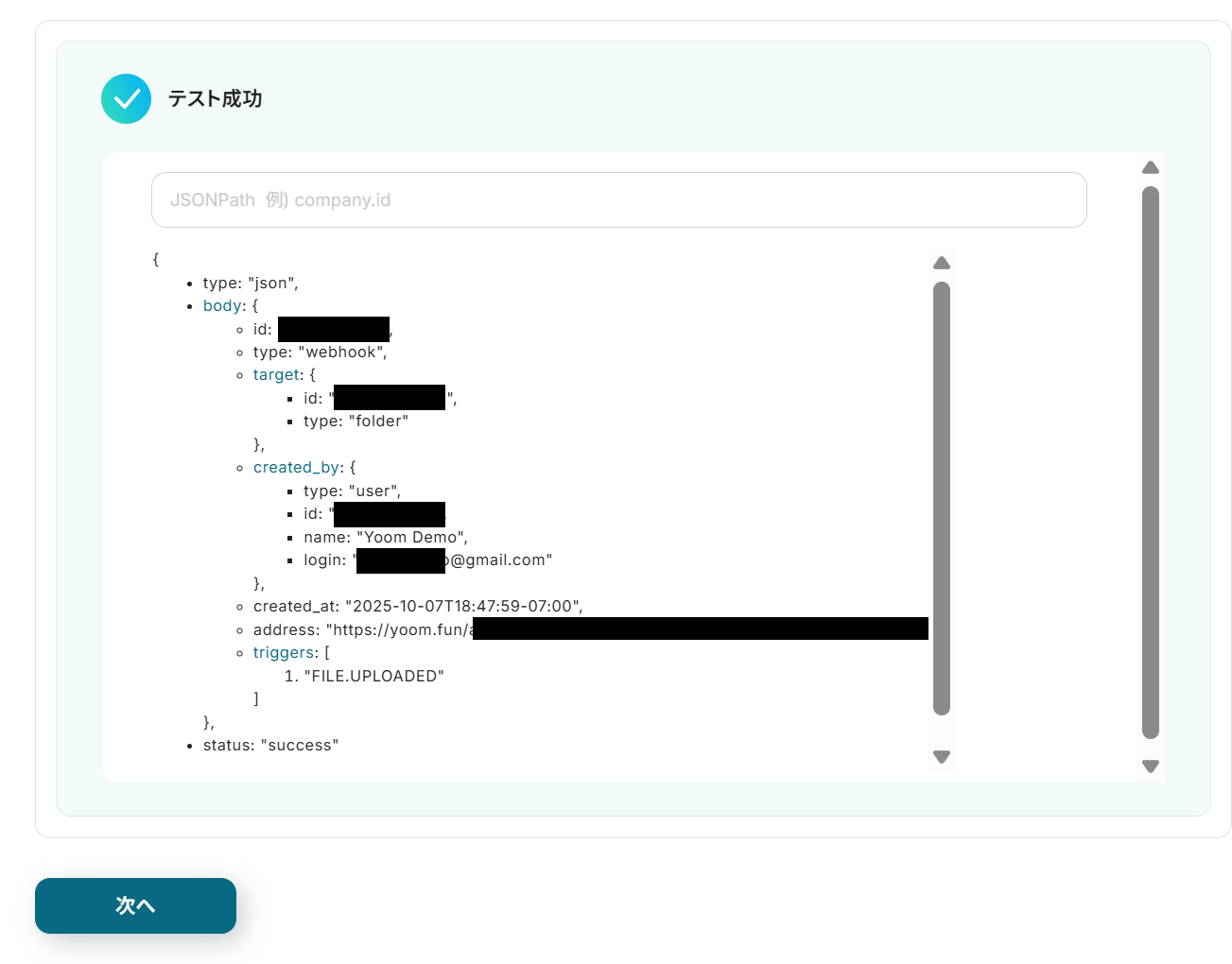
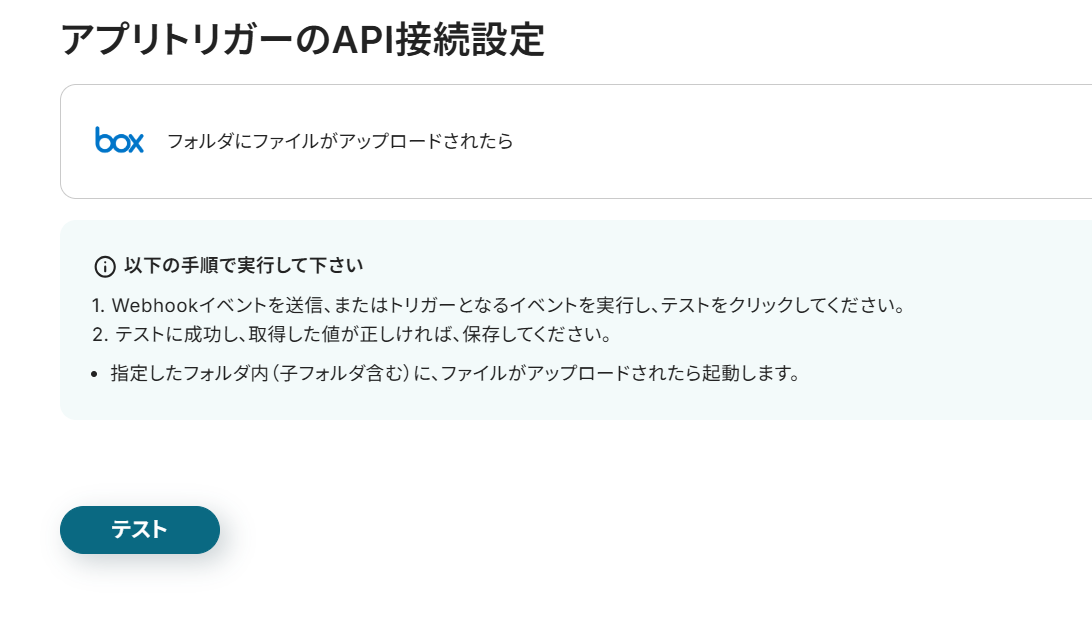
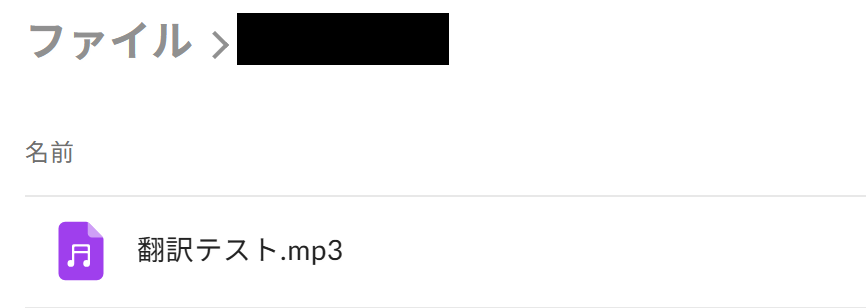
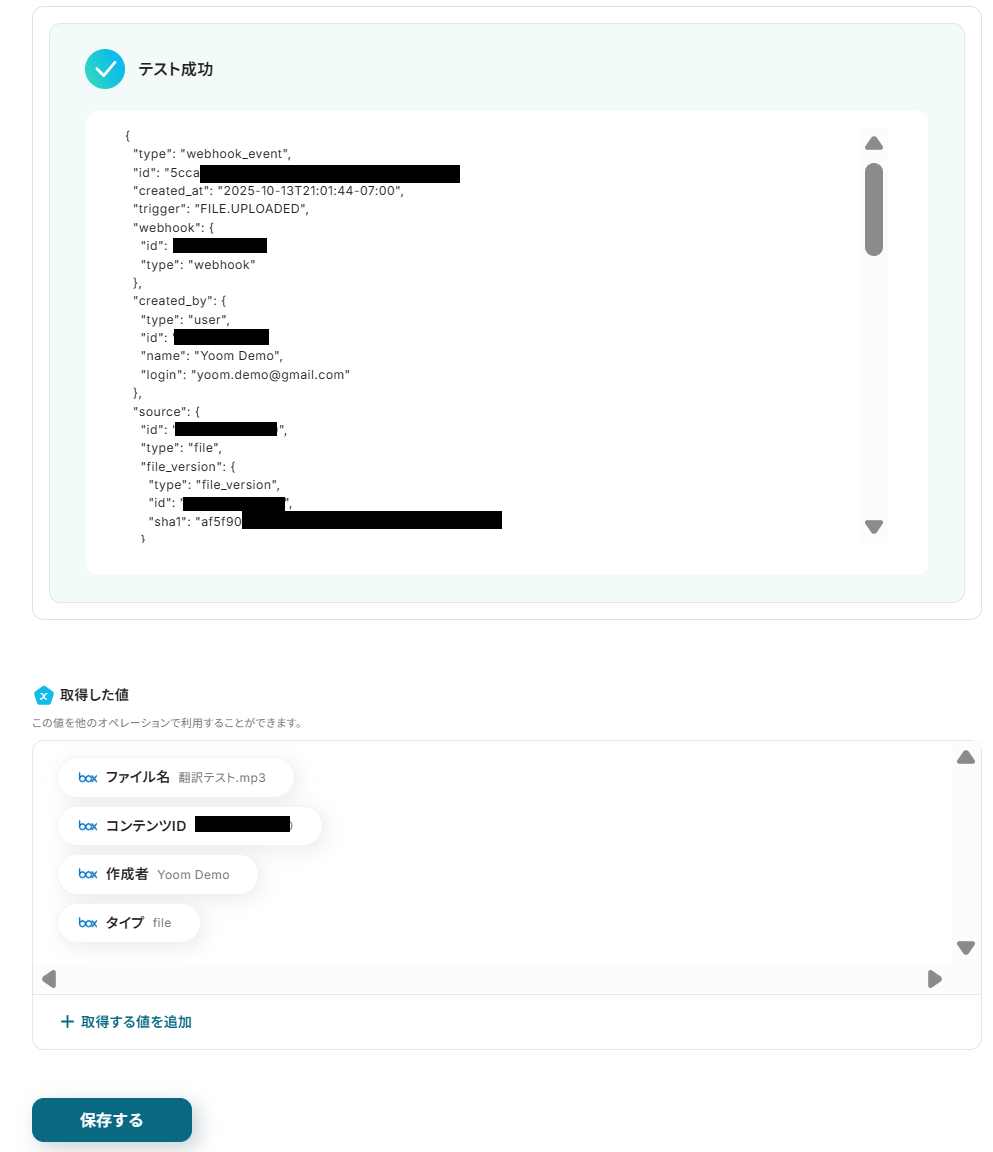
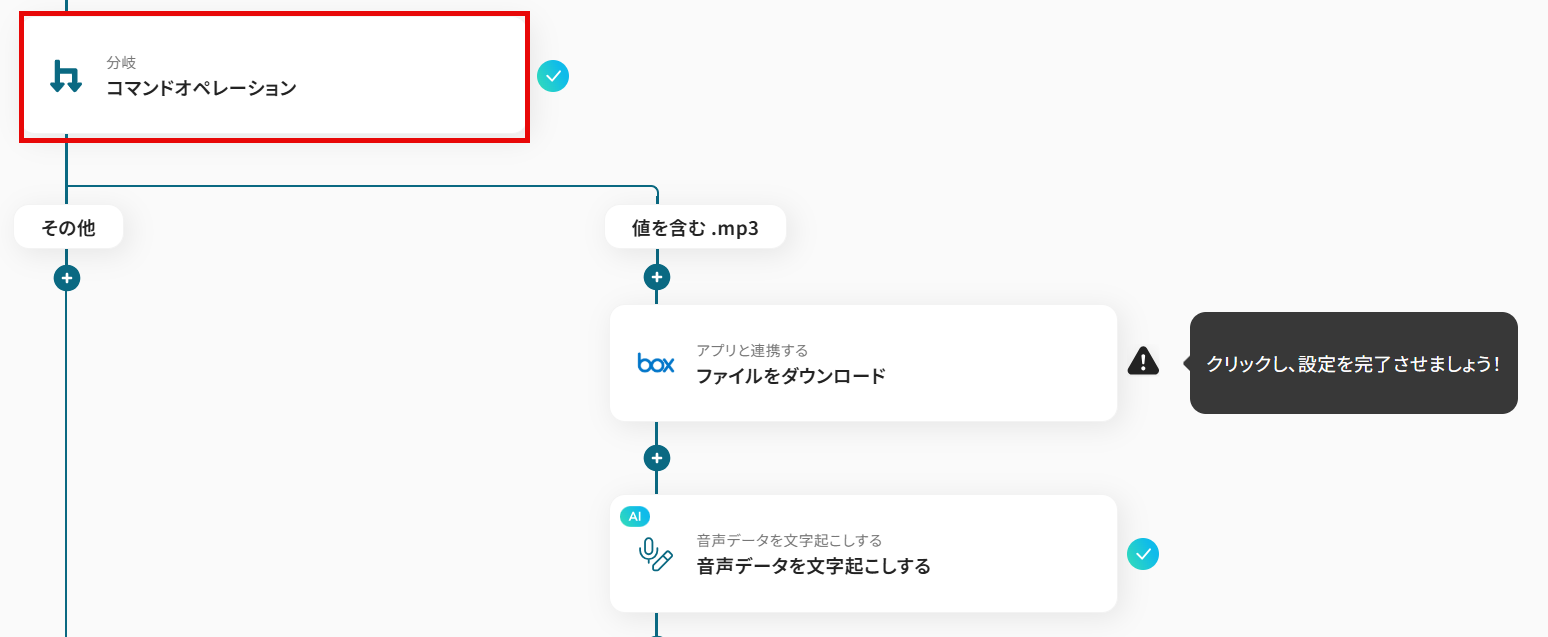
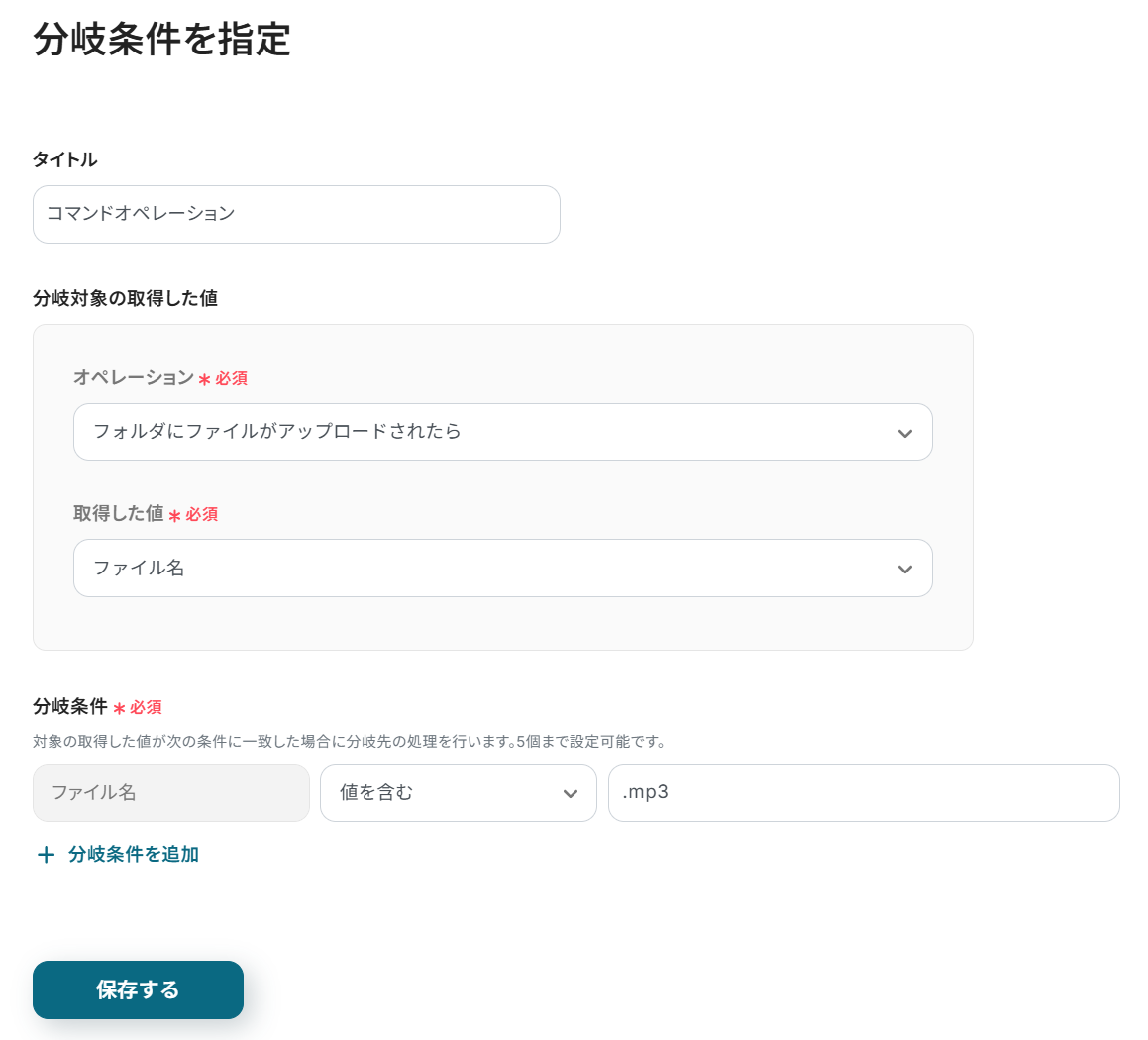
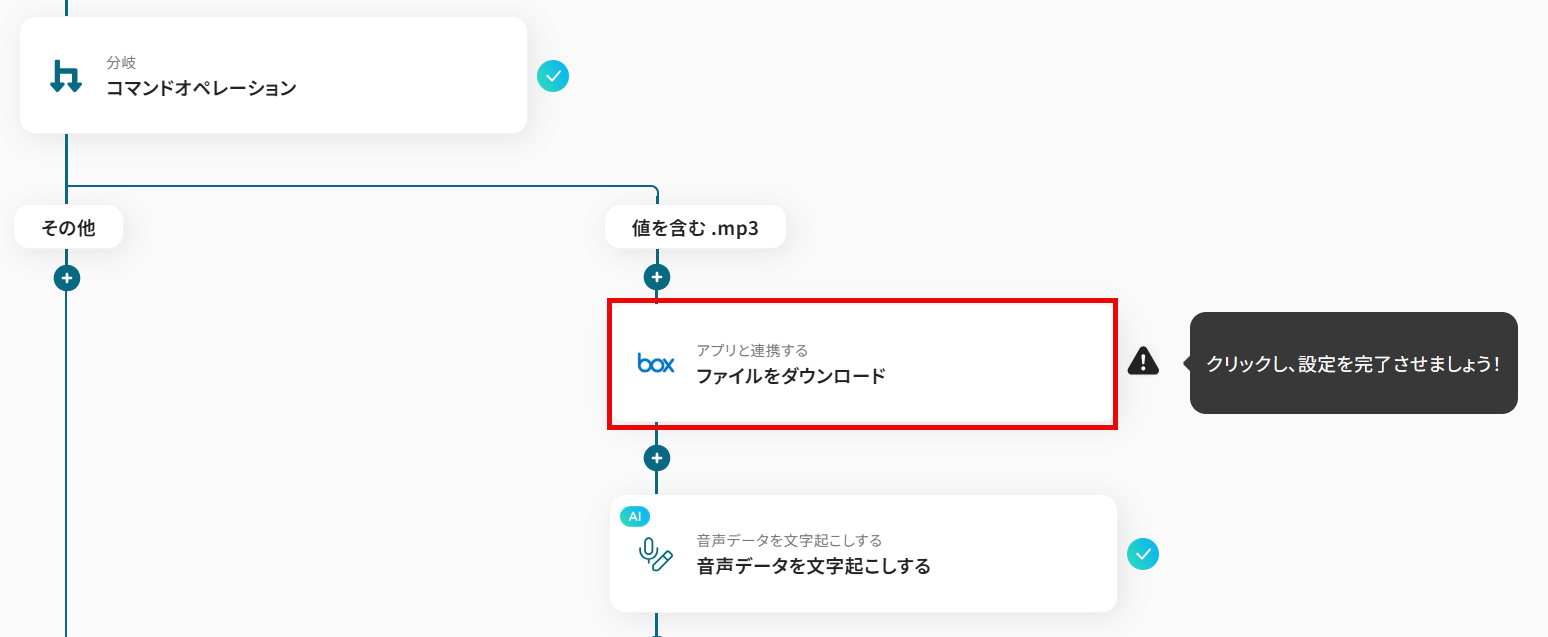
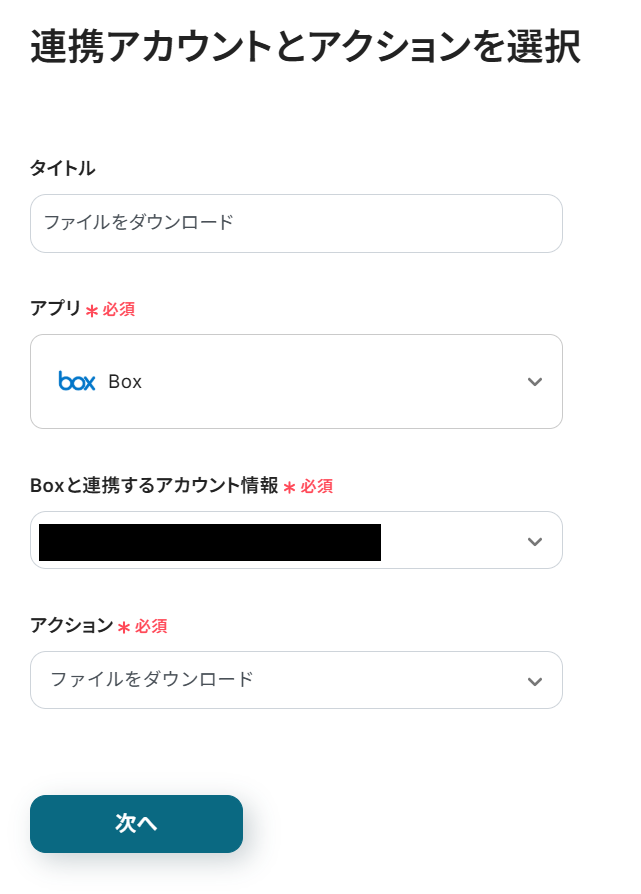
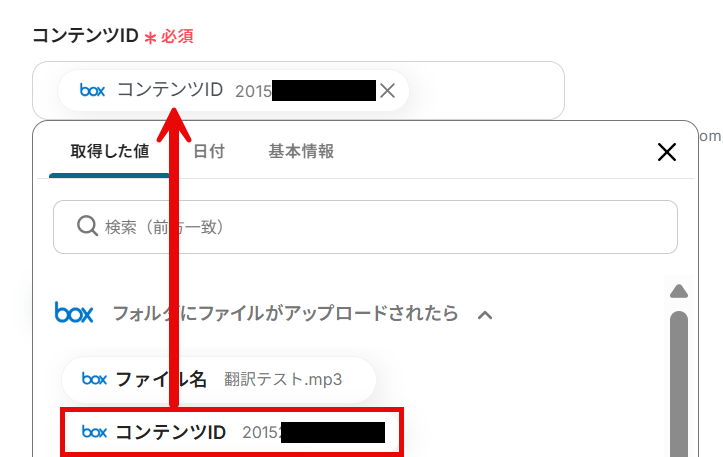
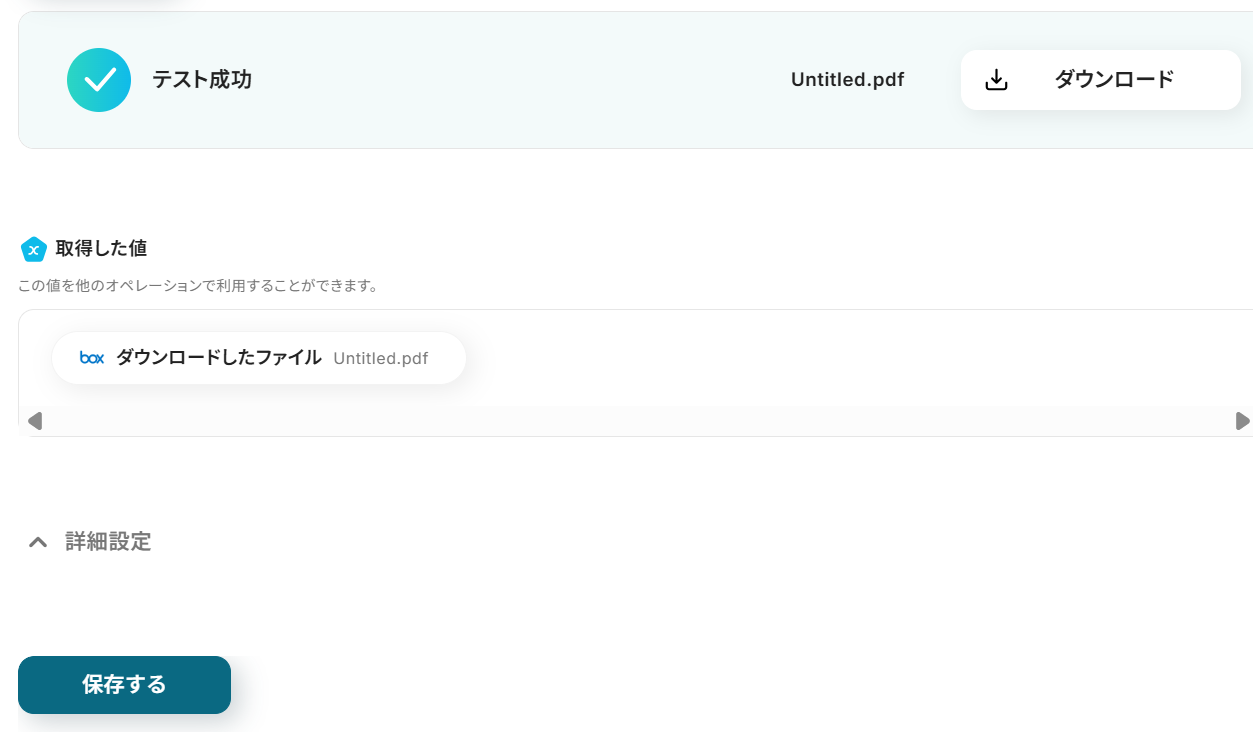
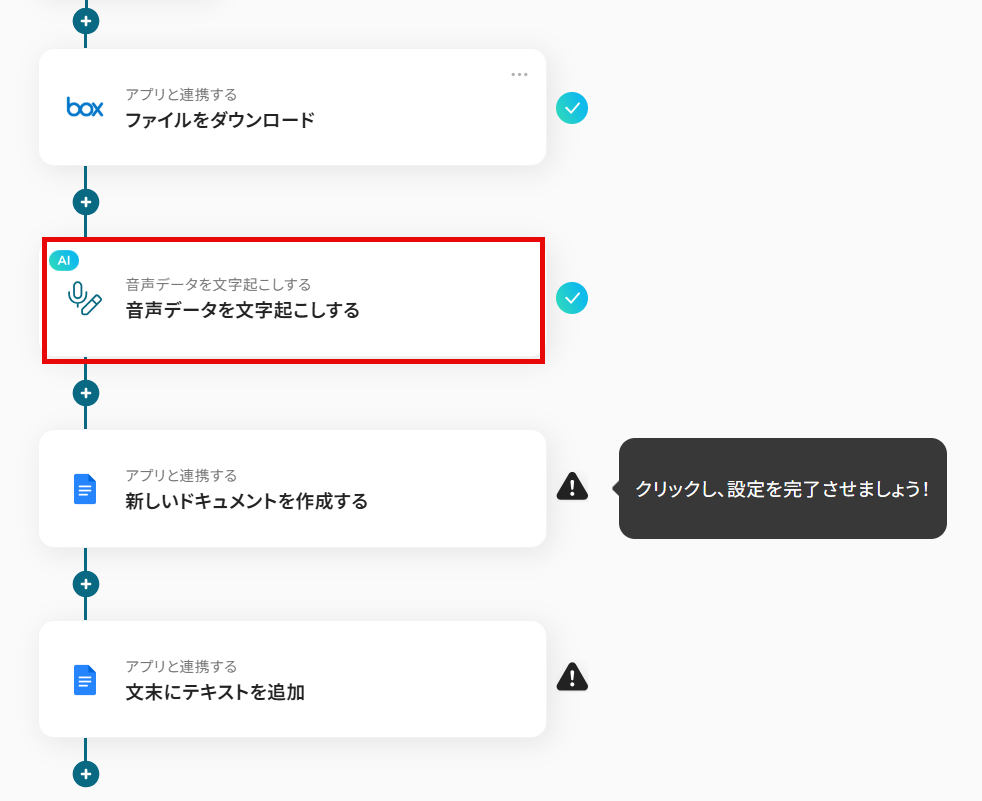
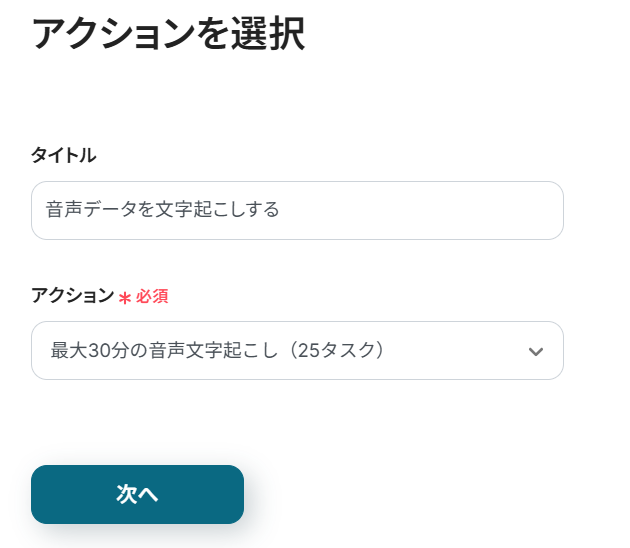
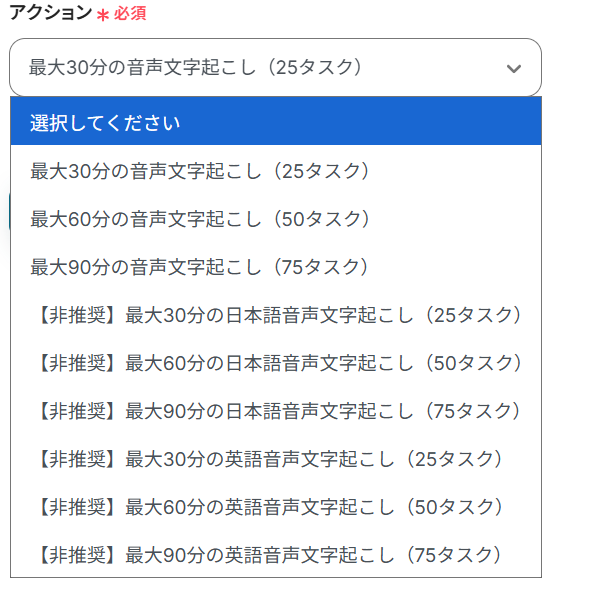
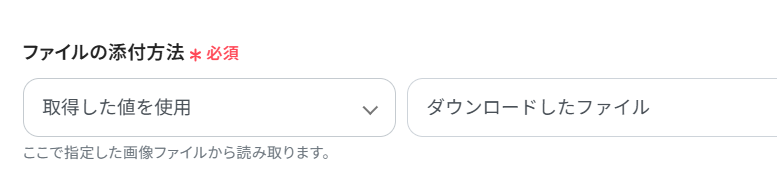
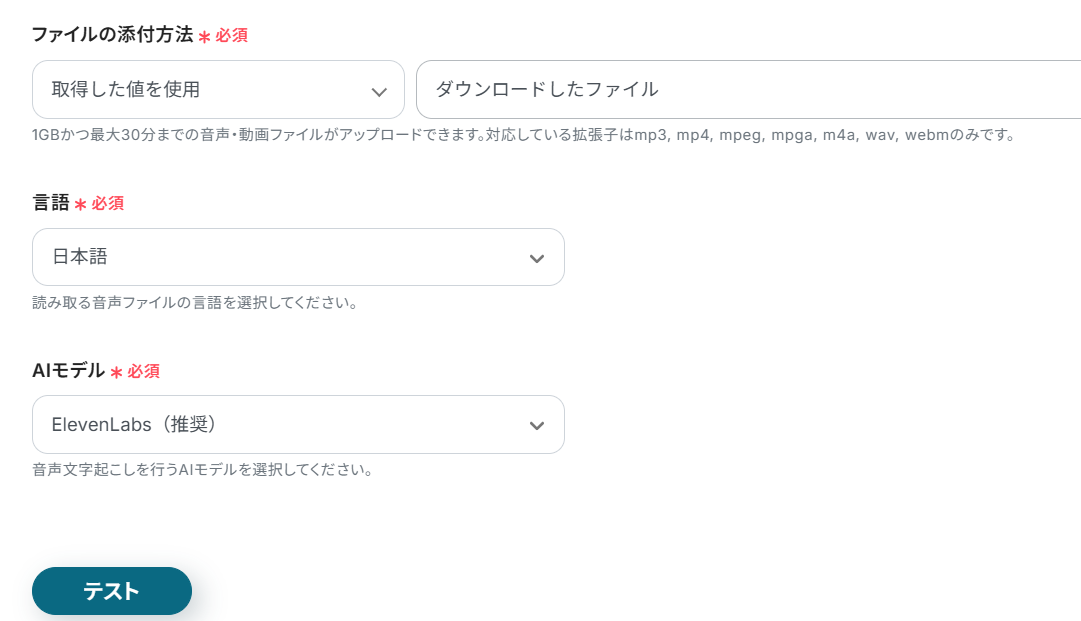
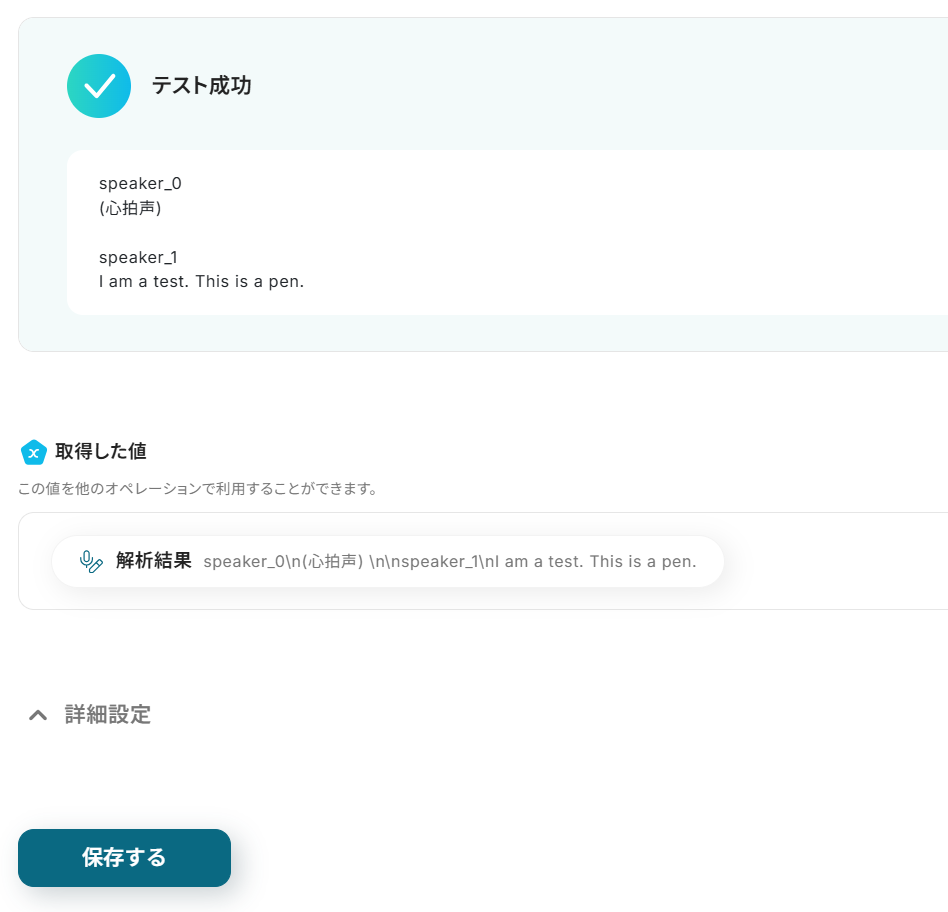
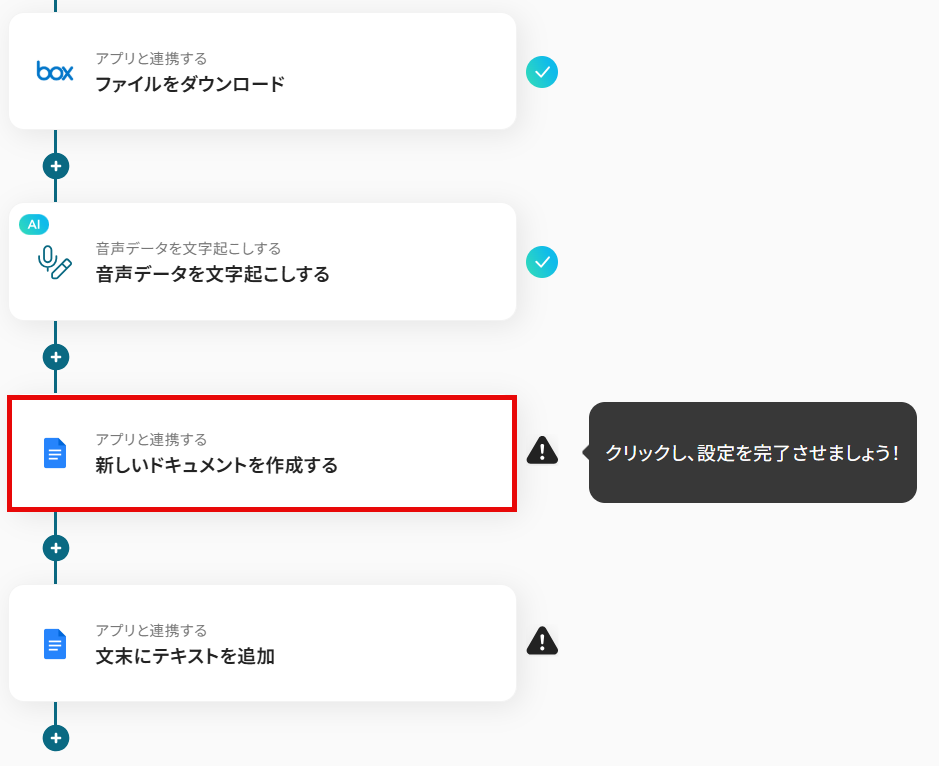
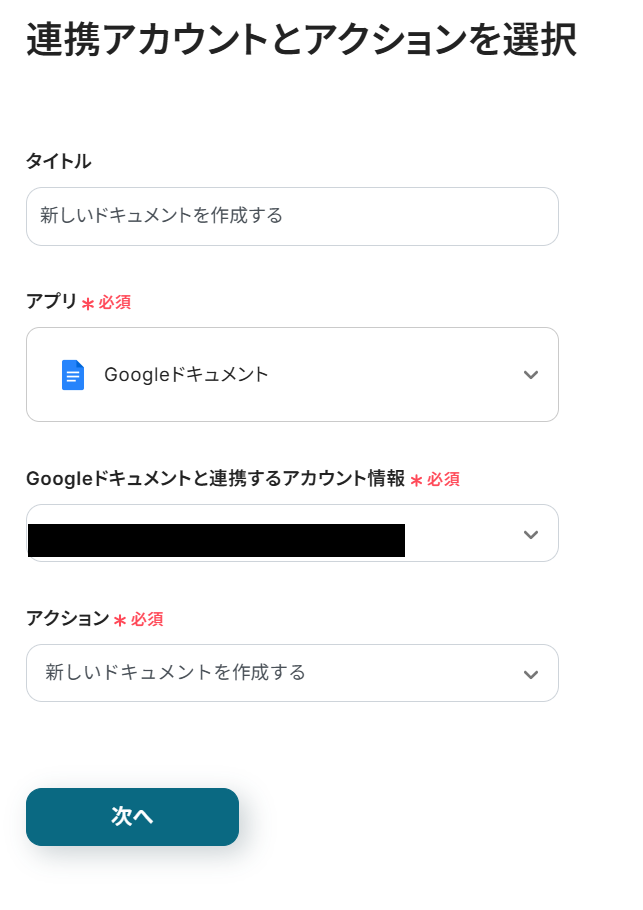
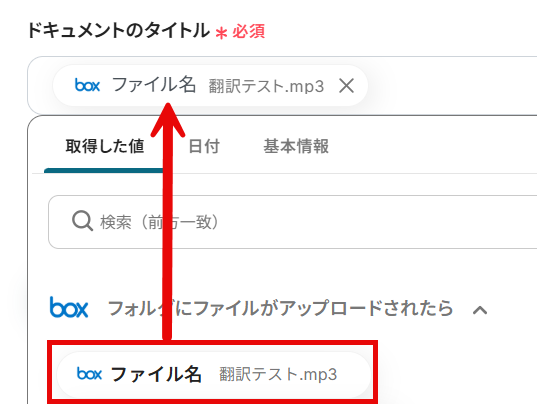
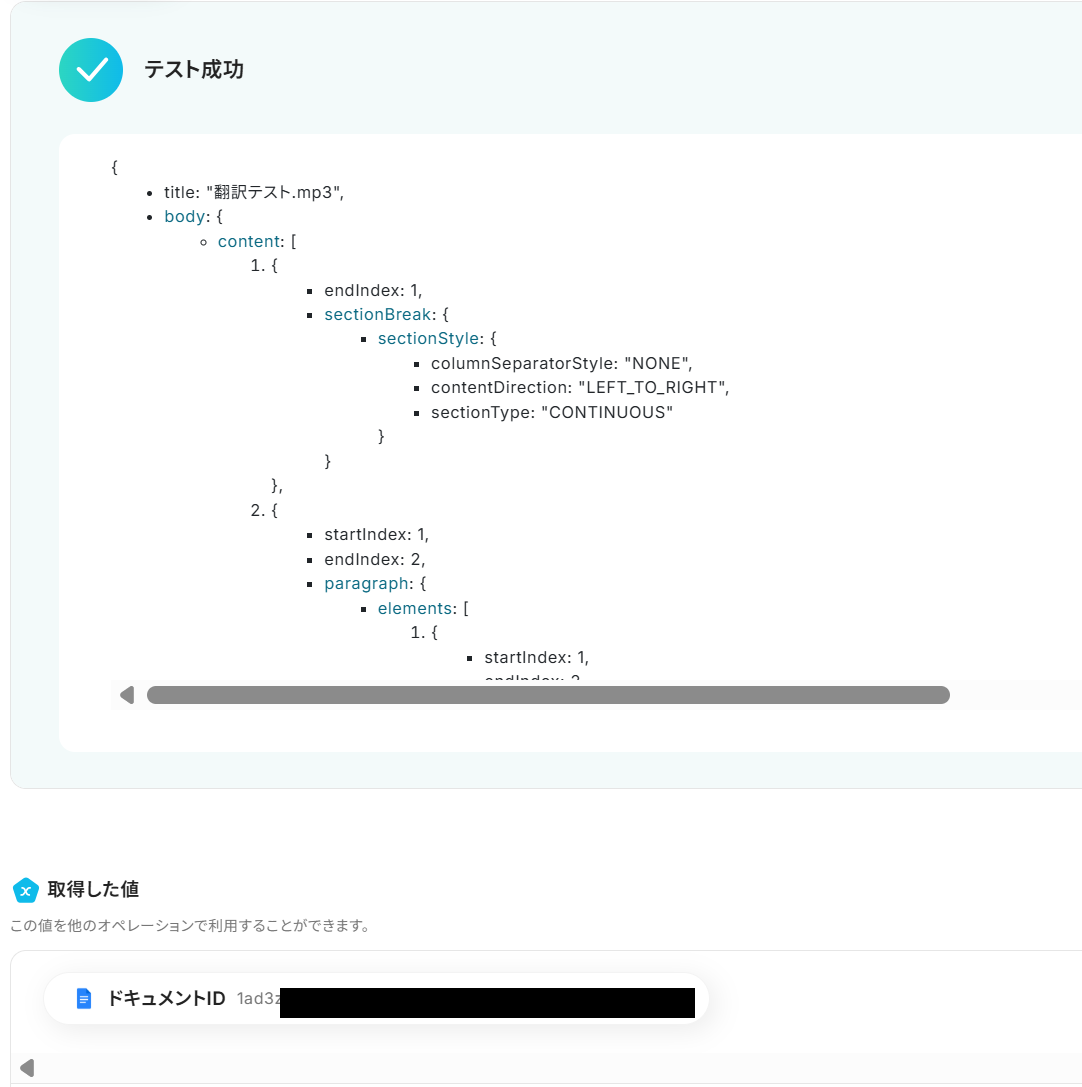
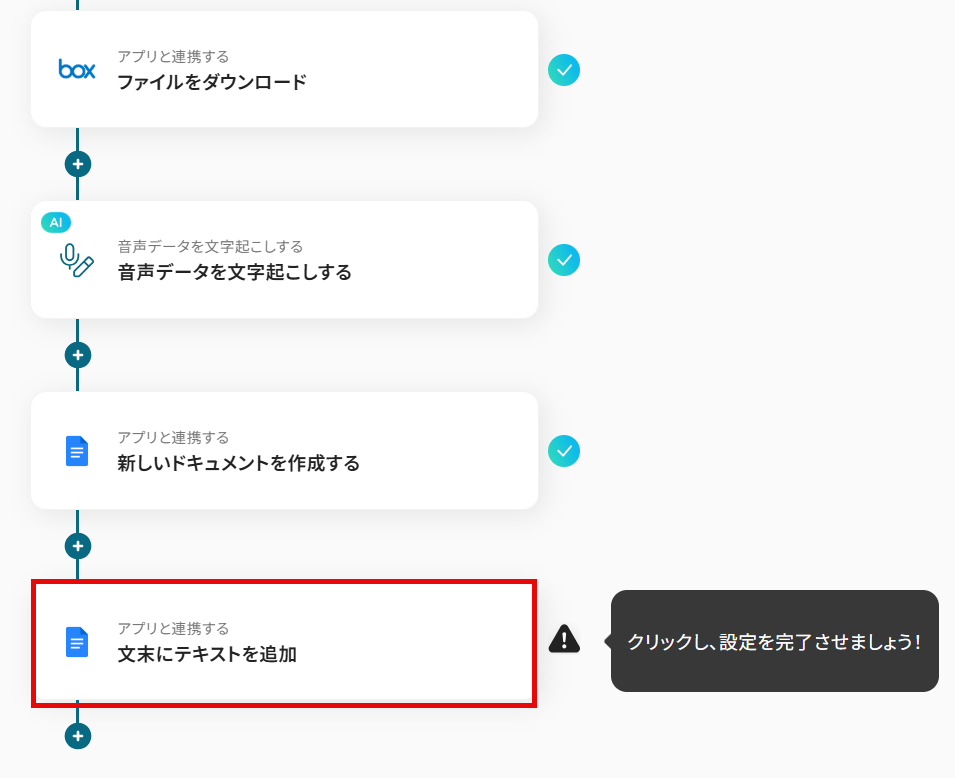
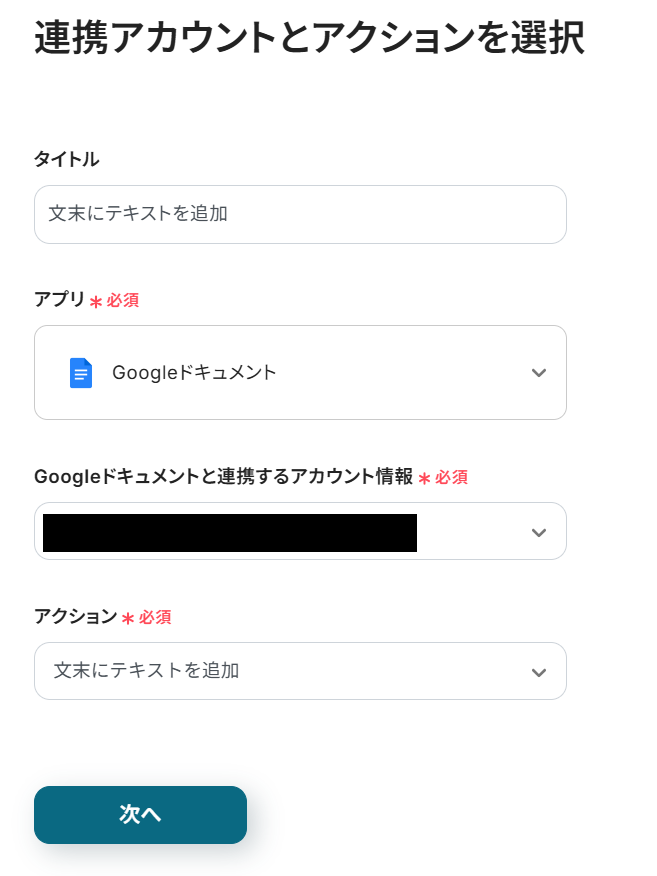
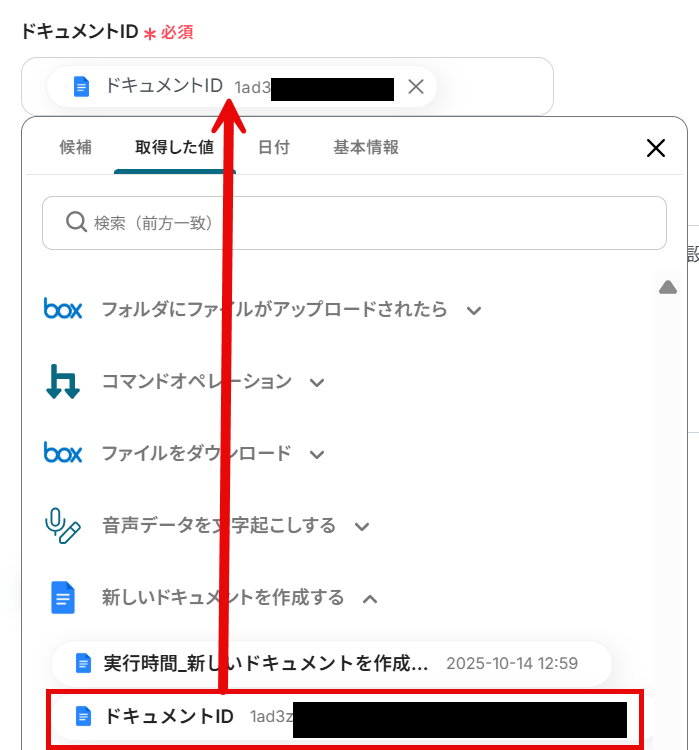
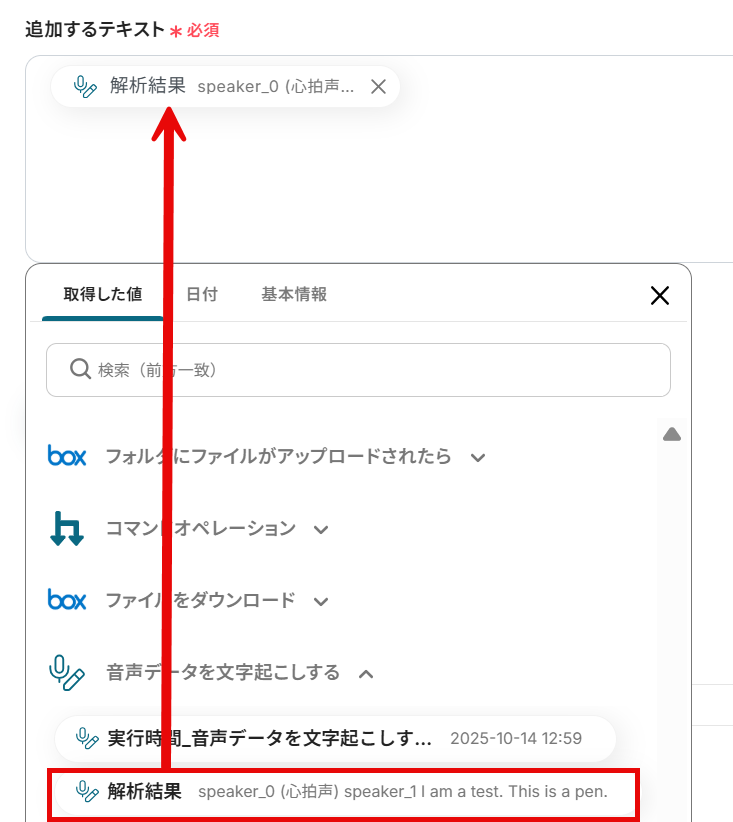
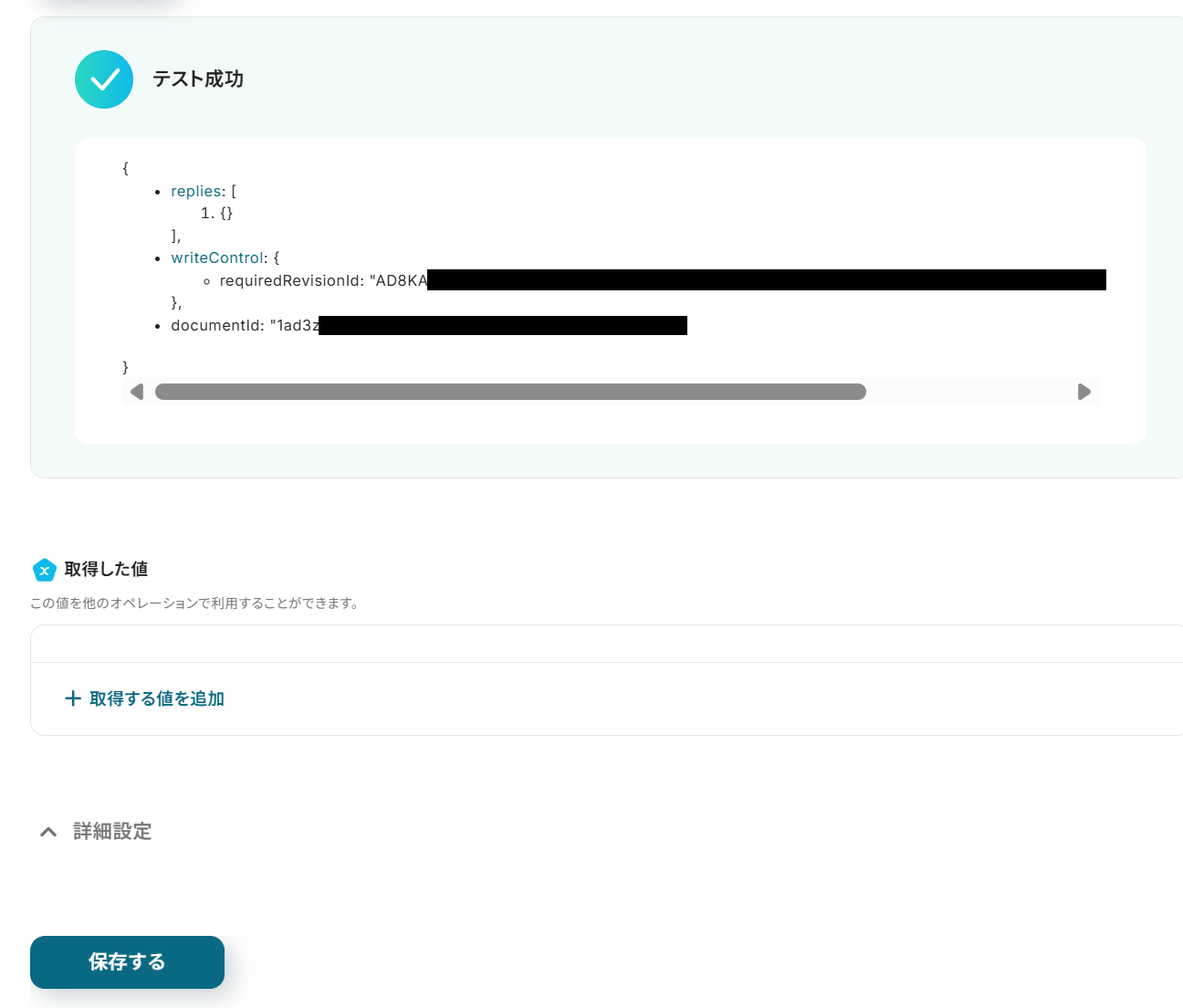
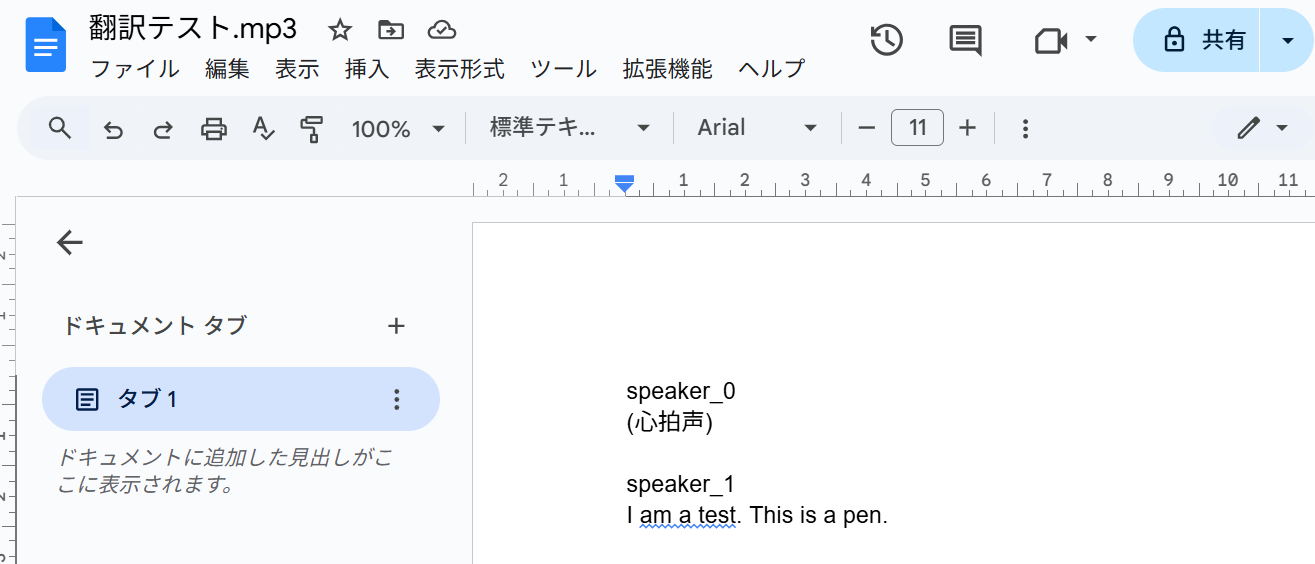
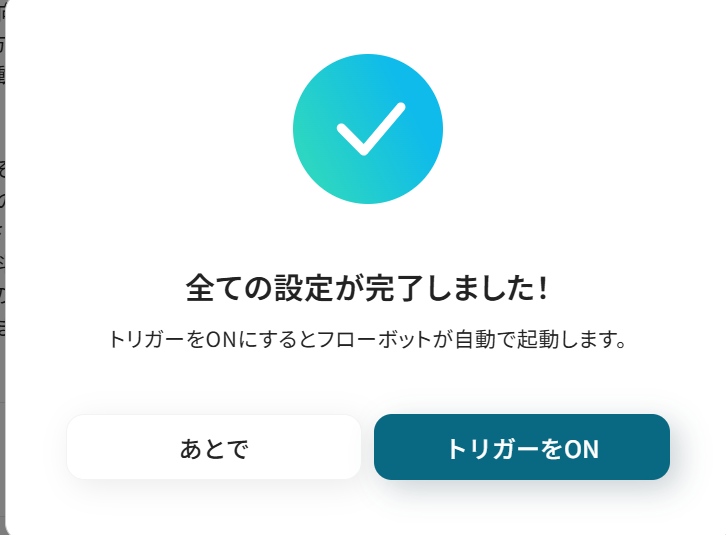
.png)